本节课程将为大家演示一个小程序案例爱小喵,爱小喵是本次课程特意开发的一个电商程序,用于演示如何使用小程序进行电商。在第二个部分,我们将介绍开发小程序的四个大部,通过四大部我们就能够开发一个小程序。第三个部分是开发工具的介绍,更多的开发工具介绍可能要结合案例来进行。第四个部分是小程序的框架解读,在这个部分也是我们这次课程最重要的一个部分,我们会带着大家一起深入小程序的框架内部,去了解小程序是怎么工作的。第五个部分是小程序案例的初步学习,在这个部分我们将学习一个计算器案例,通过计算器案例我们也进一步加深我们对开发工具的了解。
“爱小喵: 电商小程序开发流程”
接下来,我们将进入本次课程的第一个部分,演示一下小程序案例爱小喵。现在,我们来用手机实际演示一下爱小喵这个电商程序。
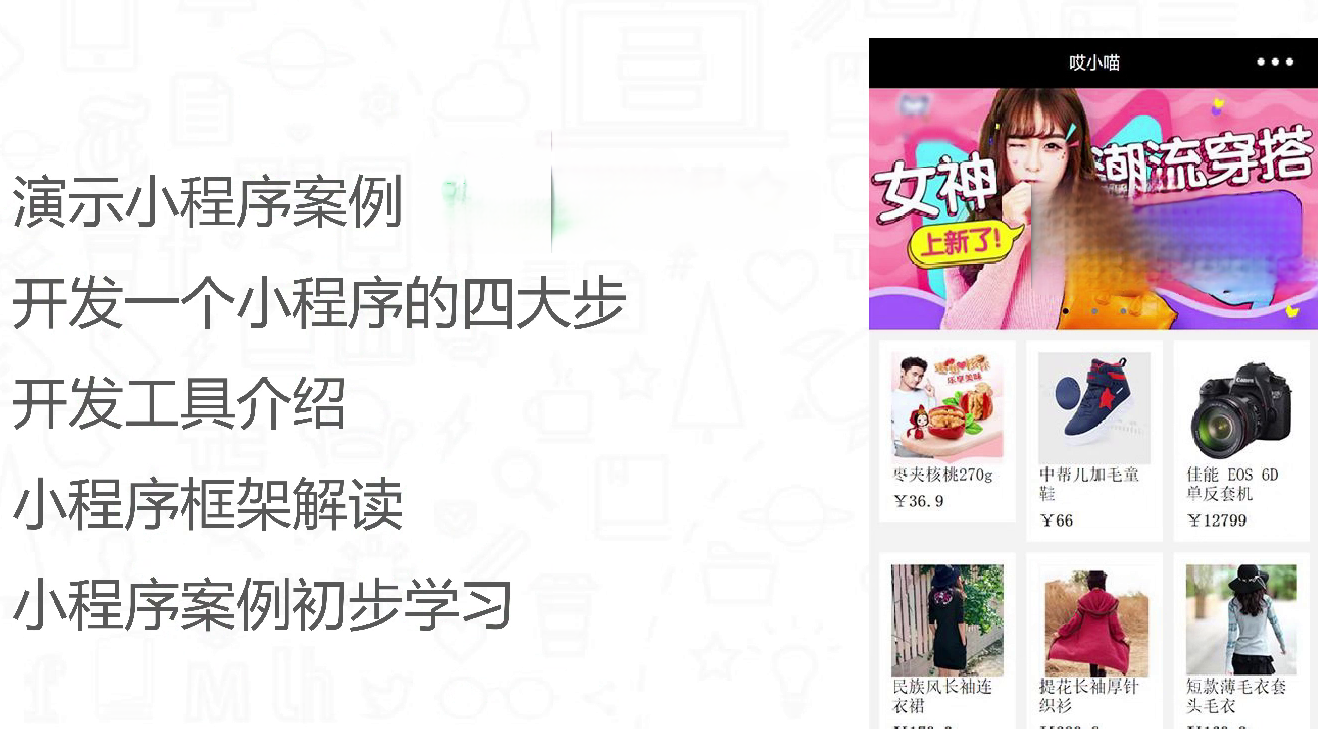
我的韩老师已经先行帮我下载了爱小喵程序。现在,我打开它,首先看到的是爱小喵首页,在最下面有一个小小的导航条,上面是爱小妙的标题,位置有一个轮播图,可以放置广告位。下面是一个商品列表区域,展示各种商品的商品列表,上有一些样例商品。打开一个商品,可以查看商品的详情。
爱小喵的的商品详情页有选择颜色、尺码和款式等功能,可以选择加入购物车,并在购物车内进行结算。
在第三课的时候,我们会一起查看这个电商小程序的全部内容,并提供源代码帮助大家练习和学习如何开发微信小程序。
接下来,我们进入微信小程序开发的下一个部分,了解微信小程序开发的四大部,分别是注册账号、开发和调试,测试体验和提交审核,发布小程序。
首先,我们需要注册账号。微信目前不允许个人注册微信小程序账号。注册微信小程序账号只能是企业、个体工商户、媒体、政府机关。
接下来是开发和调试。开发小程序需要使用微信小程序开发工具,开发工具可以用于制作和调试小程序。
最后,测试体验和提交审核。测试体验是为了确保小程序的质量和稳定性,提交审核是为了确保小程序符合微信小程序的规定和标准。
最后,我们需要注意,注册账号时需要提供相关的信息,例如营业执照等。提交审核后,小程序才能发布出来。
“微信小程序开发流程: 注册、开发、测试、审核和发布”
今天关于爱小喵的介绍就到这里,通过这个电商小程序案例,我相信大家对开发微信小程序提起了浓厚的兴趣。接下来,我们一起来学习微信小程序开发的下一个部分,了解微信小程序开发的四大部,分别是注册账号、开发和调试,测试体验和提交审核,发布小程序。
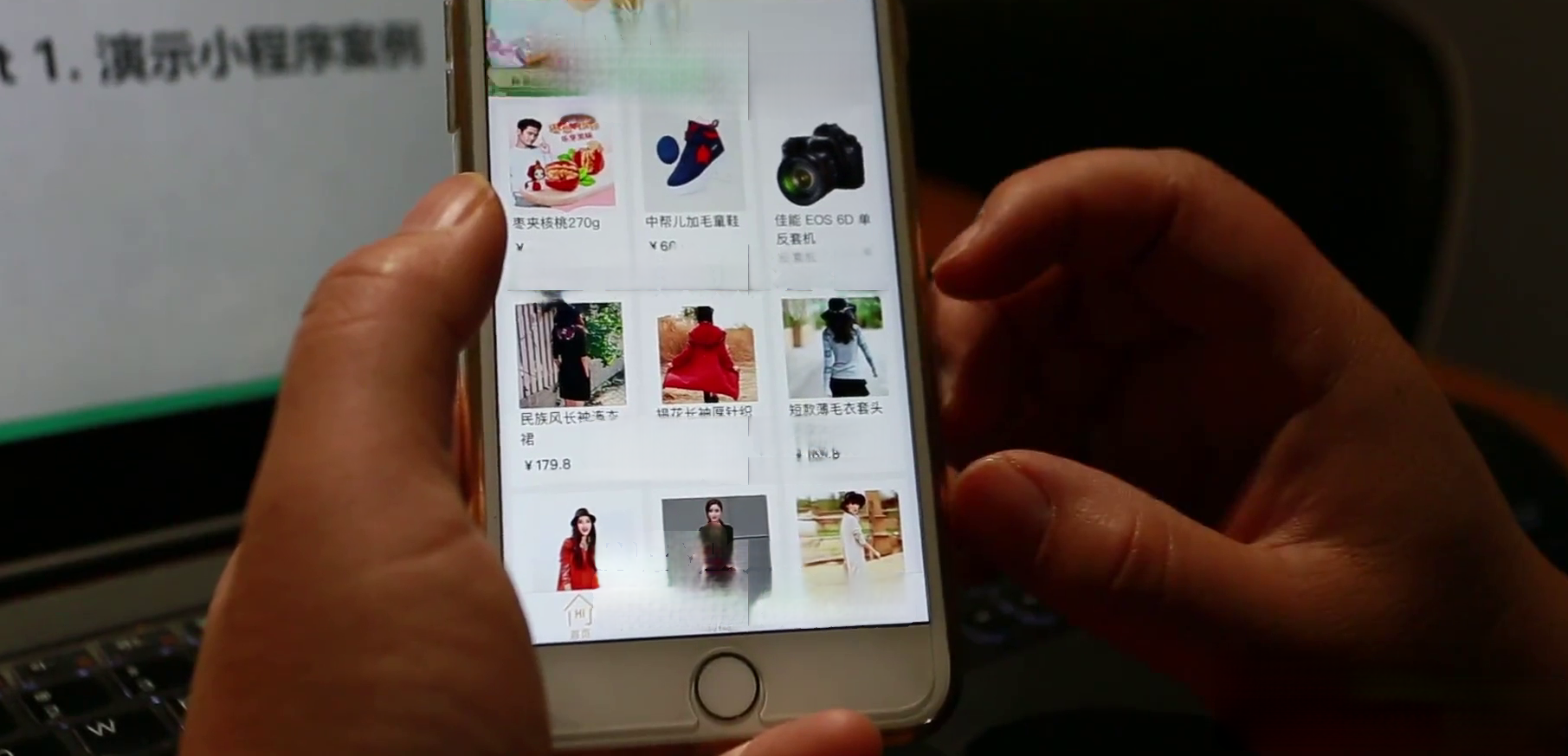
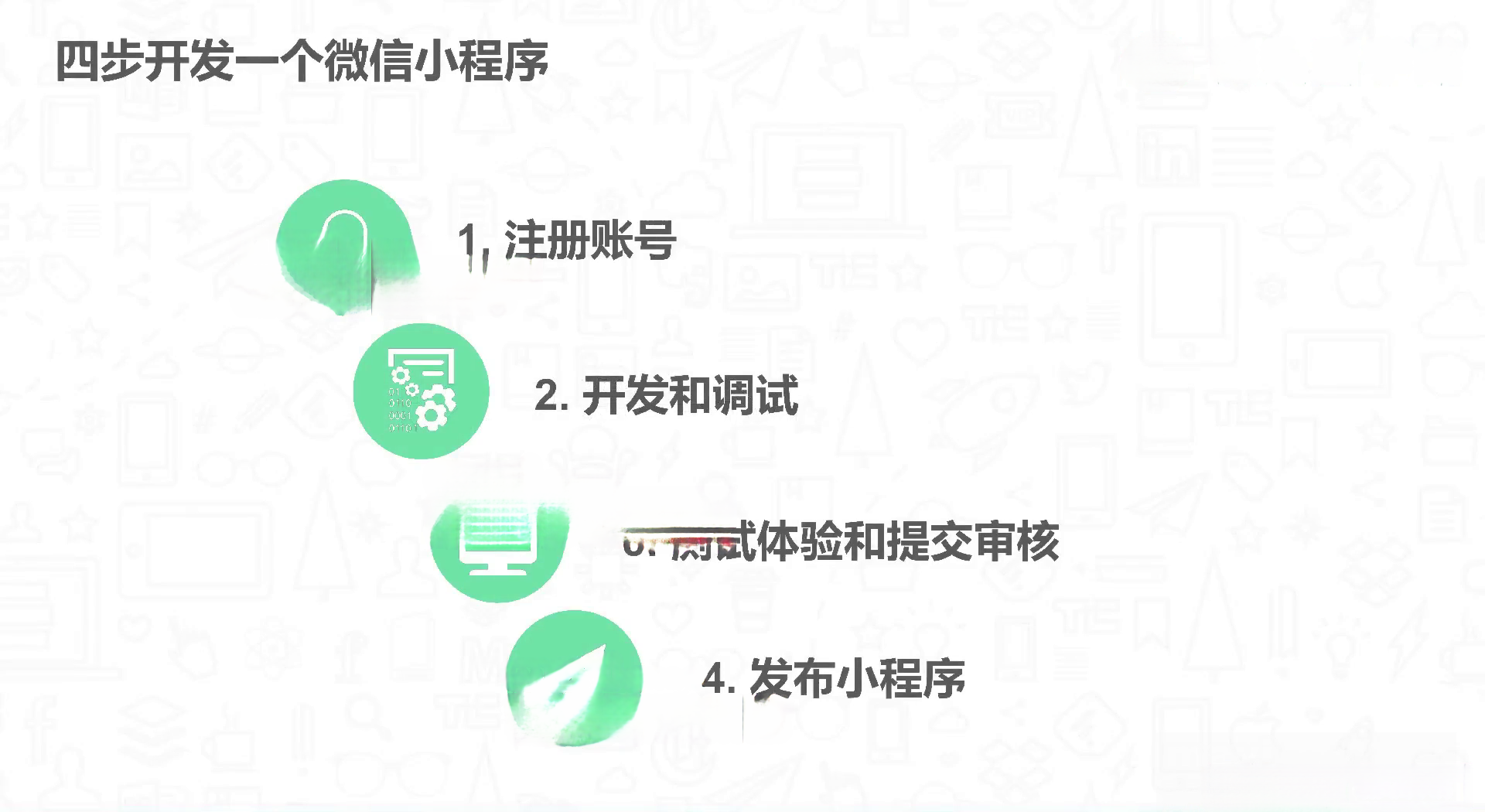
对于每一家单位,每个微信小程序账号都对应一款微信小程序,因此每一家单位可以注册50个微信小程序账号。使用微信提供的开发工具,我们可以在电脑上开发微信小程序,这些开发工具使用微信提供的开发工具运行在电脑上。同时,微信也提供了运行于电脑上的微信小程序模拟器,这些模拟器与微信官方的模拟器集成在一起,可以让我们在模拟器中直接运行和调试微信小程序。当我们在模拟器中感觉小程序已经调试完毕并没有任何问题时,我们可以将小程序提交到微信小程序平台。在平台中,我们需要使用微信小程序账号进行登录,提交小程序。序的账号后,我们可以使用手机实际体验我们的小程序。如果体验小程序后,觉得我们的小程序已经相对完备,我们可以将小程序提交到微信平台进行审核。通过微信官方的审核后,我们就可以进入微信小程序开发的第四步,选择一个合适的时候发布我们的小程序。如果学员没有对应的资质注册微信小程序账号,他们仍然可以继续学习微信小程序。下面是注册微信小程序账号的具体步骤:首先,进行电子邮件地址的注册。然后,登录微信小程序账号平台,填写公司或社会团体的信息,并提交相关资质。接下来,等待微信的审核。虽然学员没有对应的资质注册微信小程序账号,但是他们仍然可以在自己的电脑上开发和调试微信小程序,然后在模拟器中进行运行。因此,对于个人学习微信小程序而言,完全没有问题。
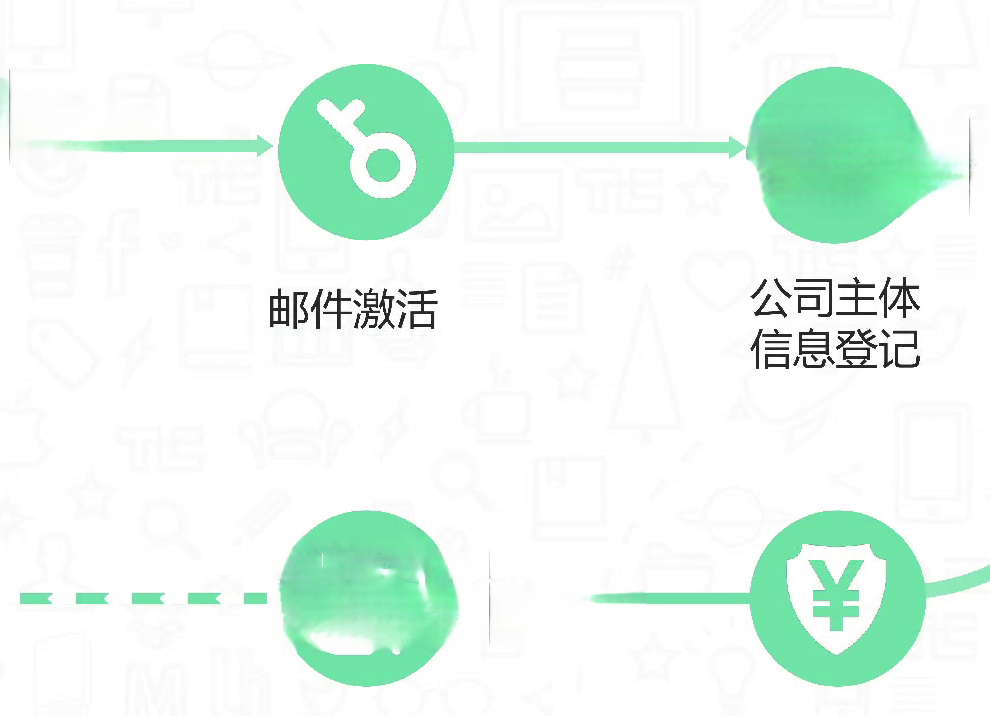
审核通过后,我们会向微信支付一笔费用,目前这笔费用是300元,对于媒体或者其他机构而言,它是免费的。完成小程序账号的支付验证后,我们可以开始完善小程序本身的信息,例如小程序的名称、logo以及基本介绍等。填写完成后,我们就完成了小程序的账号注册。接下来,我们可以使用微信小程序开发工具进行开发,并将其提交到小程序账号中进行体验测试和发布。下面是注册小程序账号的具体步骤:打开浏览器,输入MP微信,点击QQ.com,即可登录微信公众平台。
“立即注册,填写管理员邮箱并验证码,激活后填写相关信息”
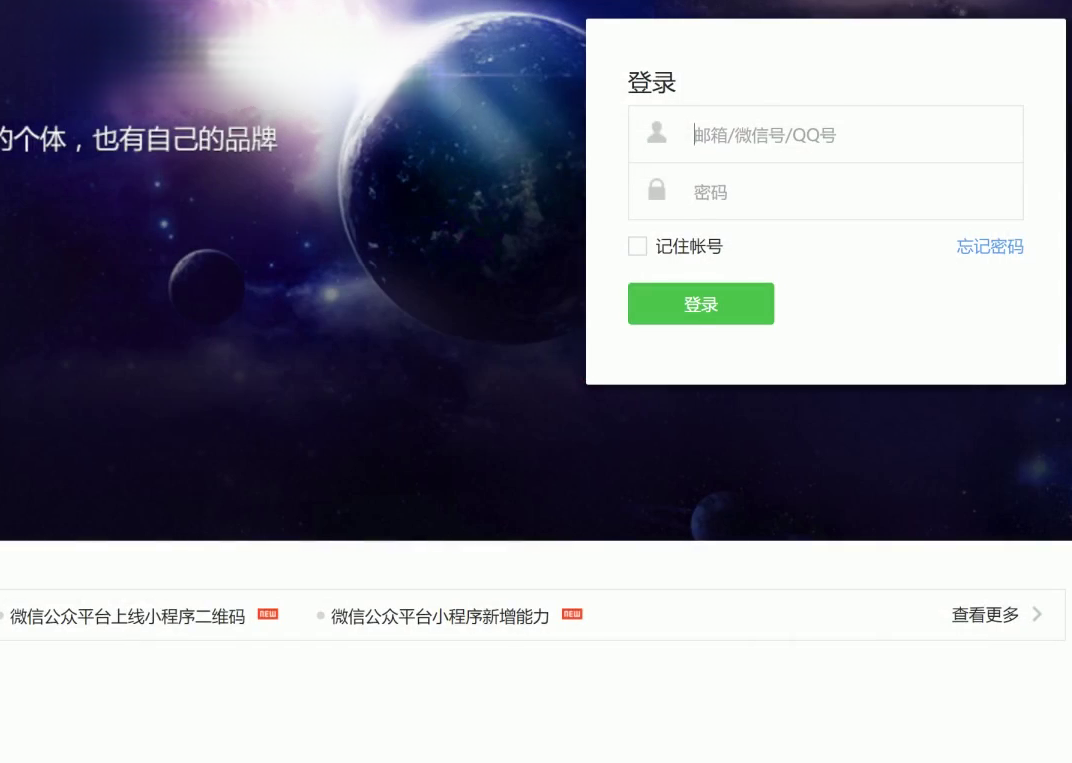
在右上角有一个立即注册按钮,选择小程序,填写管理员邮箱。
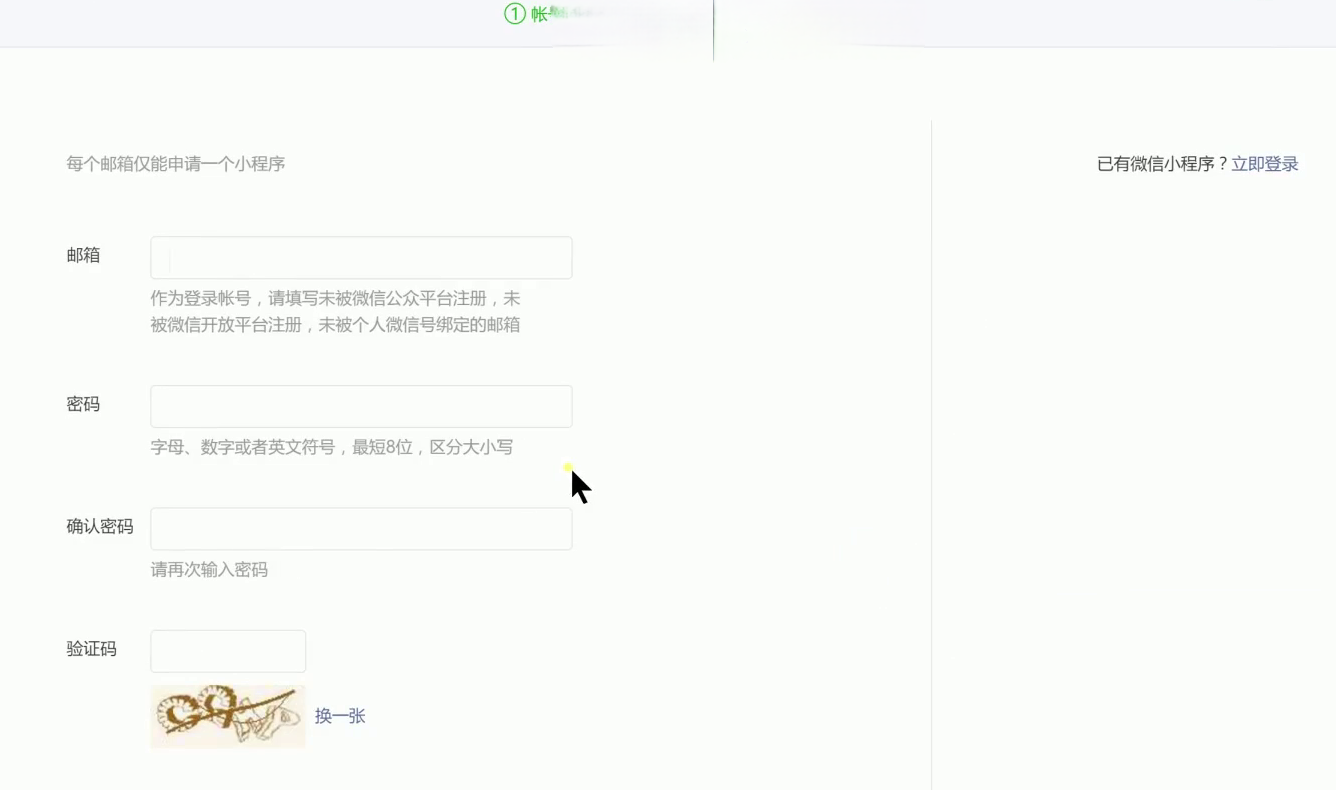
验证码。需要登录邮箱进行激活。登录后,收到了微信小程序邀请激活的链接,打开链接即可完成激活。
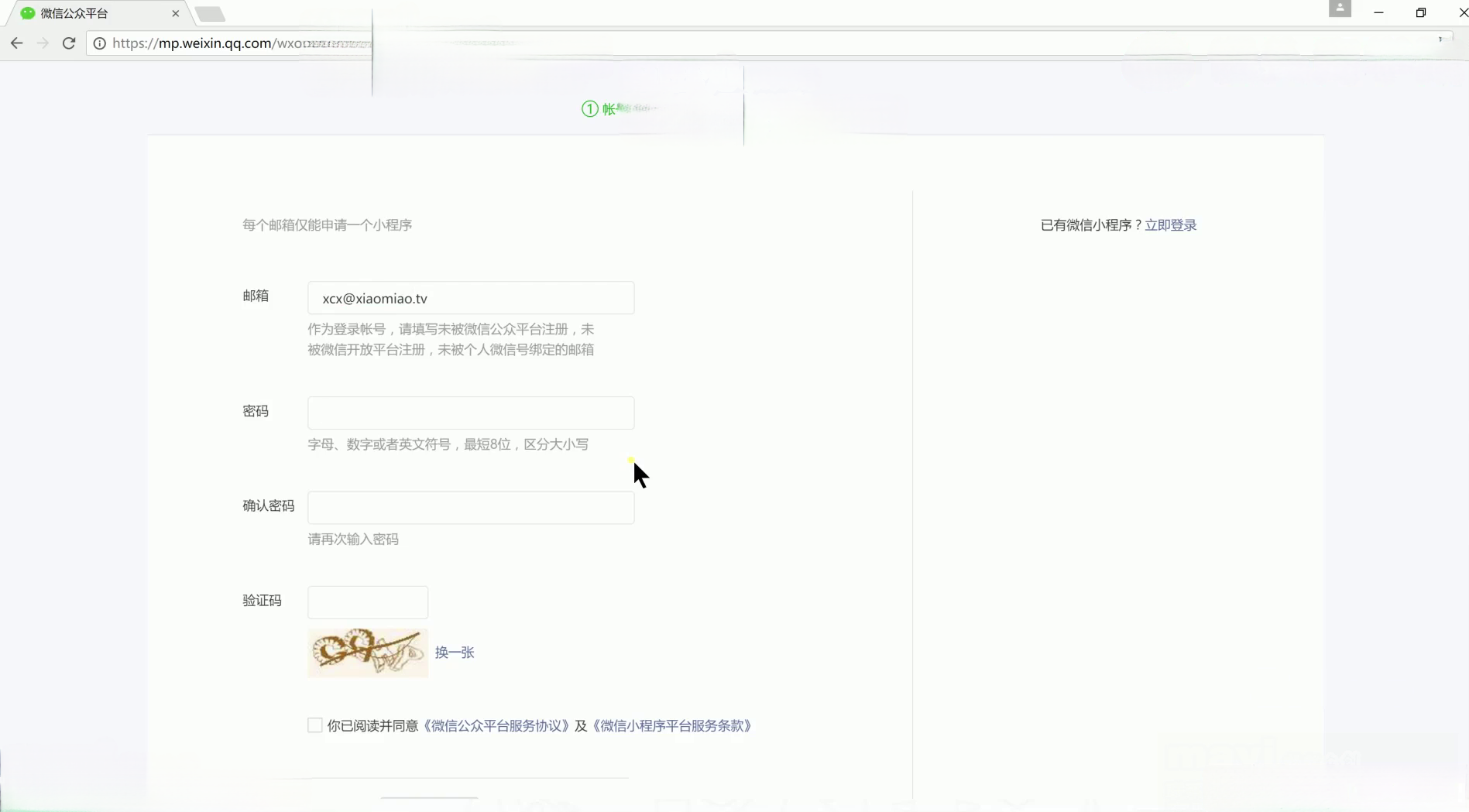
好,下面我们开始登记激活后的相关信息。这一步需要选择注册的账号主体的类型,建议选择企业。
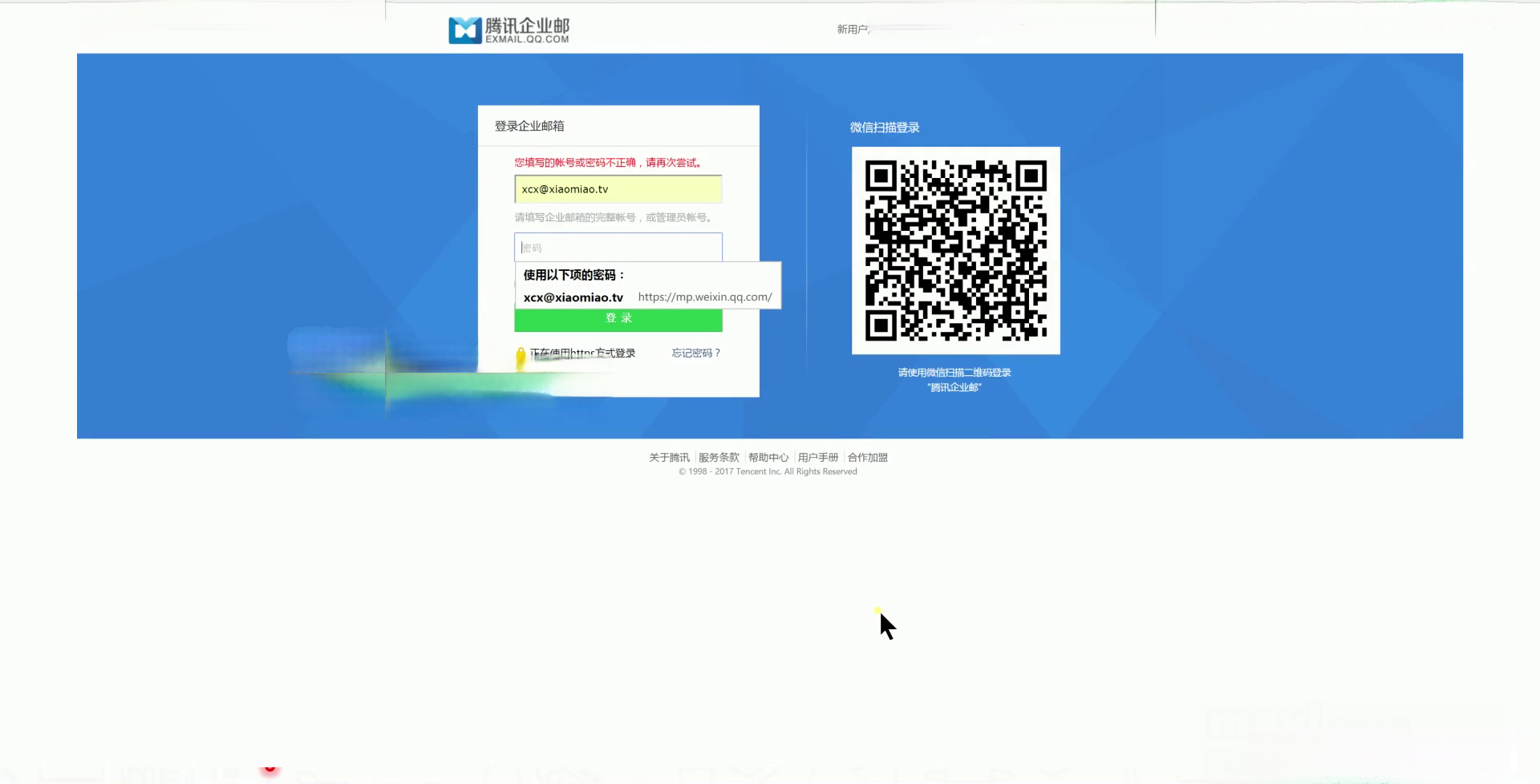
然后我们选择企业,填写企业相关资质,完成后快速略过这一步。
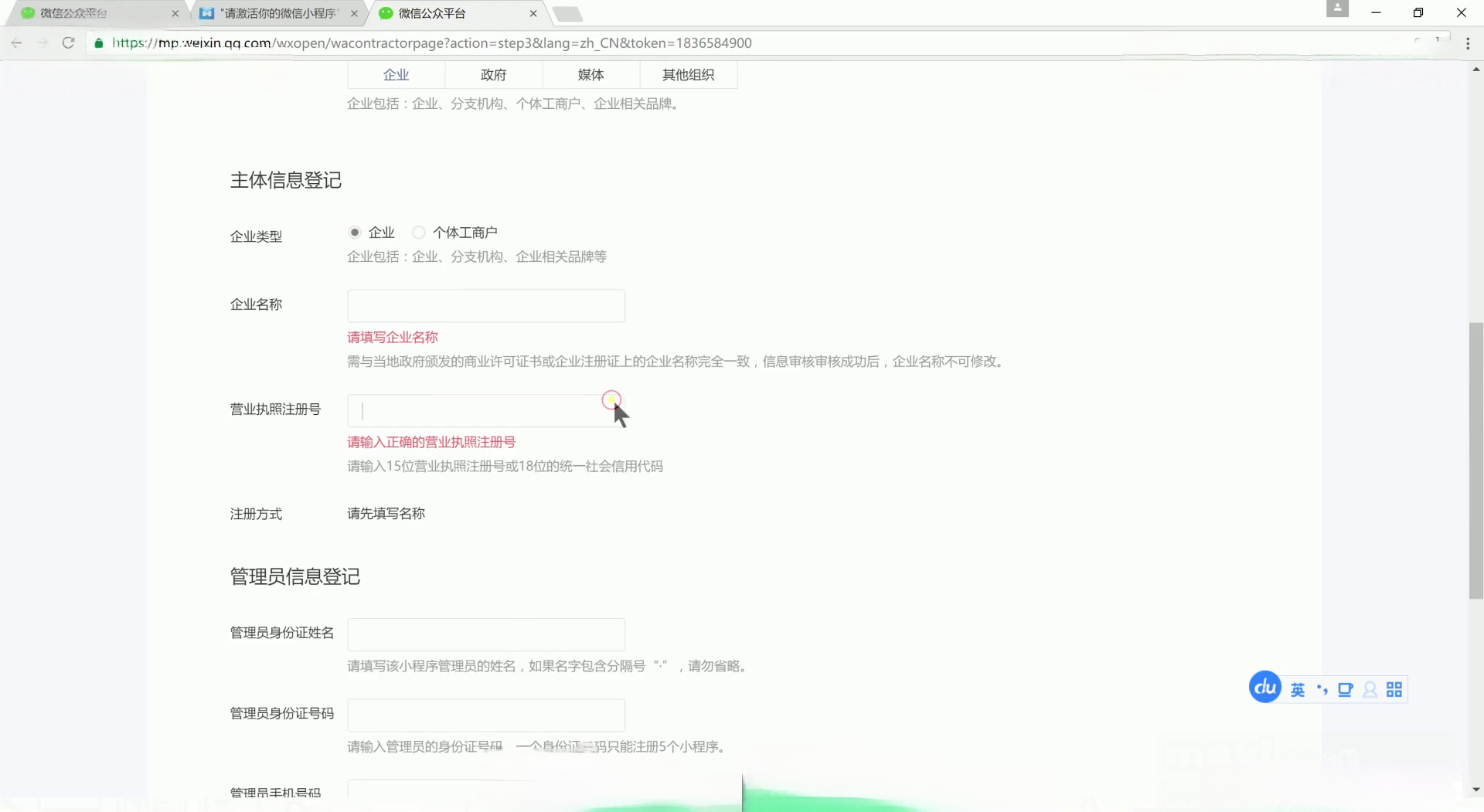
“快速进入微信小程序注册登录流程”
因为时间有限,我们不在这里过多讲解注册过程,快速进入下一步,看一个注册好的微信小程序如何登录。此时需要扫描管理员的微信进行验证。
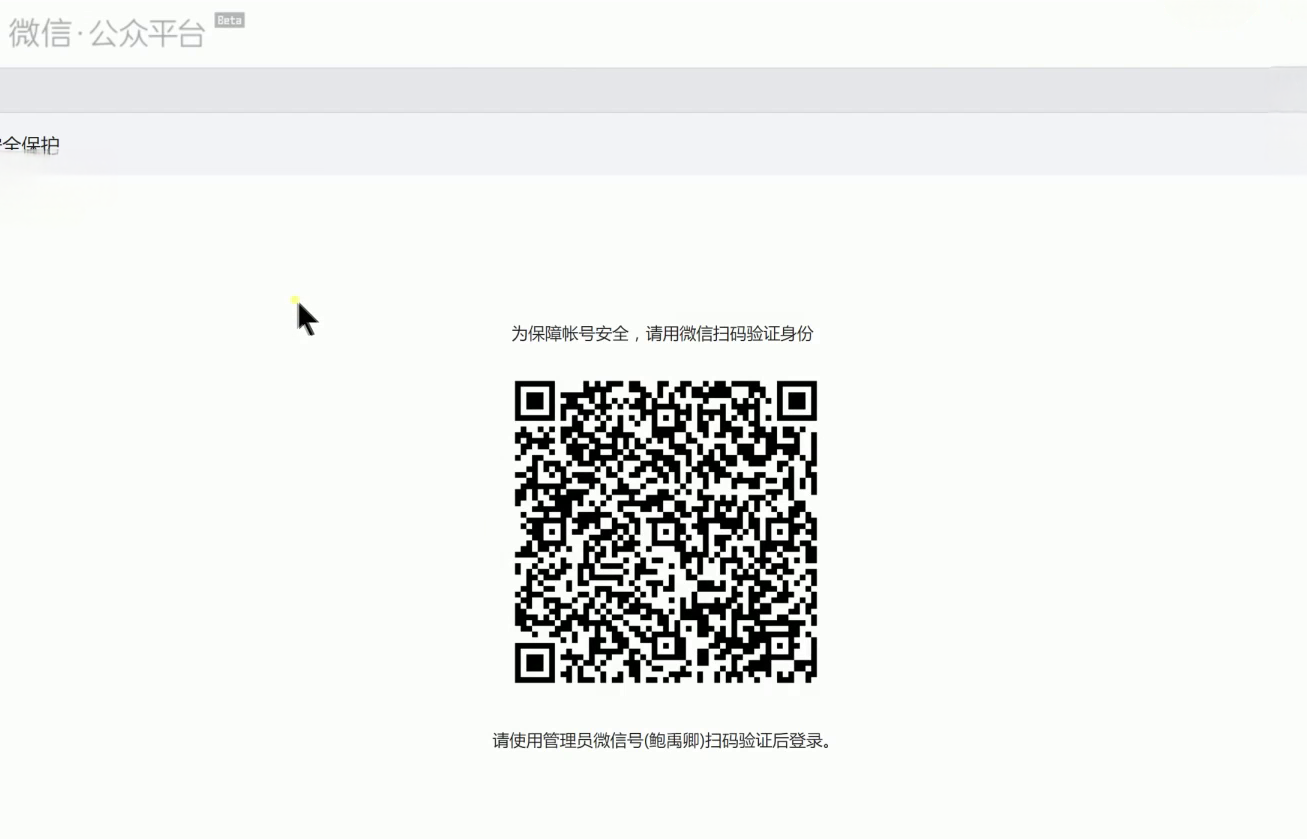
拿出自己的管理员手机进行扫描,选择确定登录。我们现在已经登到了微信小程序平台。稍后我们会对平台进行管理介绍,所以此处我们就暂时略去了。
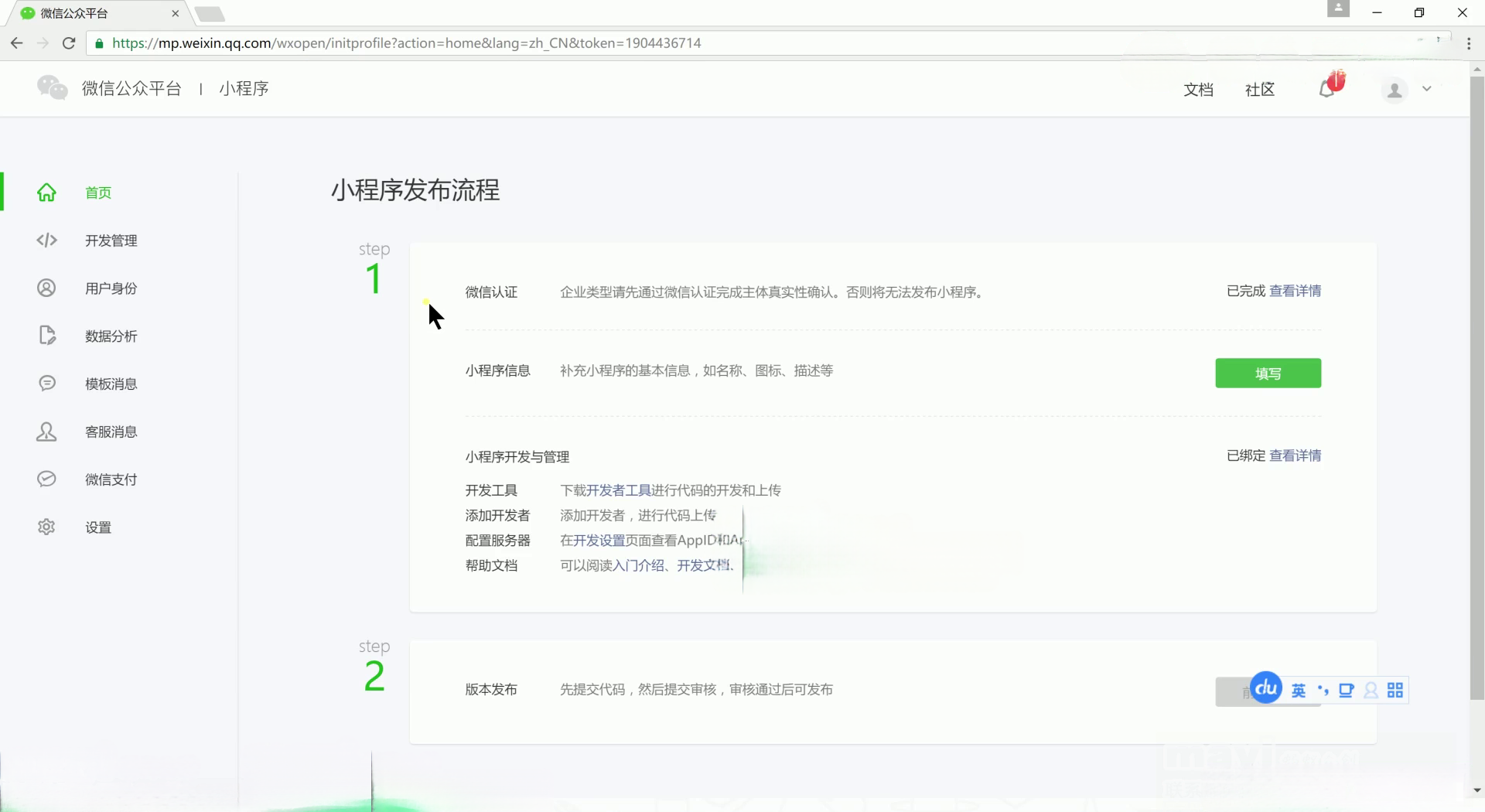
小程序平台账号开发设置,最最重要的是APPID。身份部分,我们在这里看到有一个管理员身份。接下来,我们将会进入身份验证环节,完成身份验证后,我们可以开始进行开发设置了。
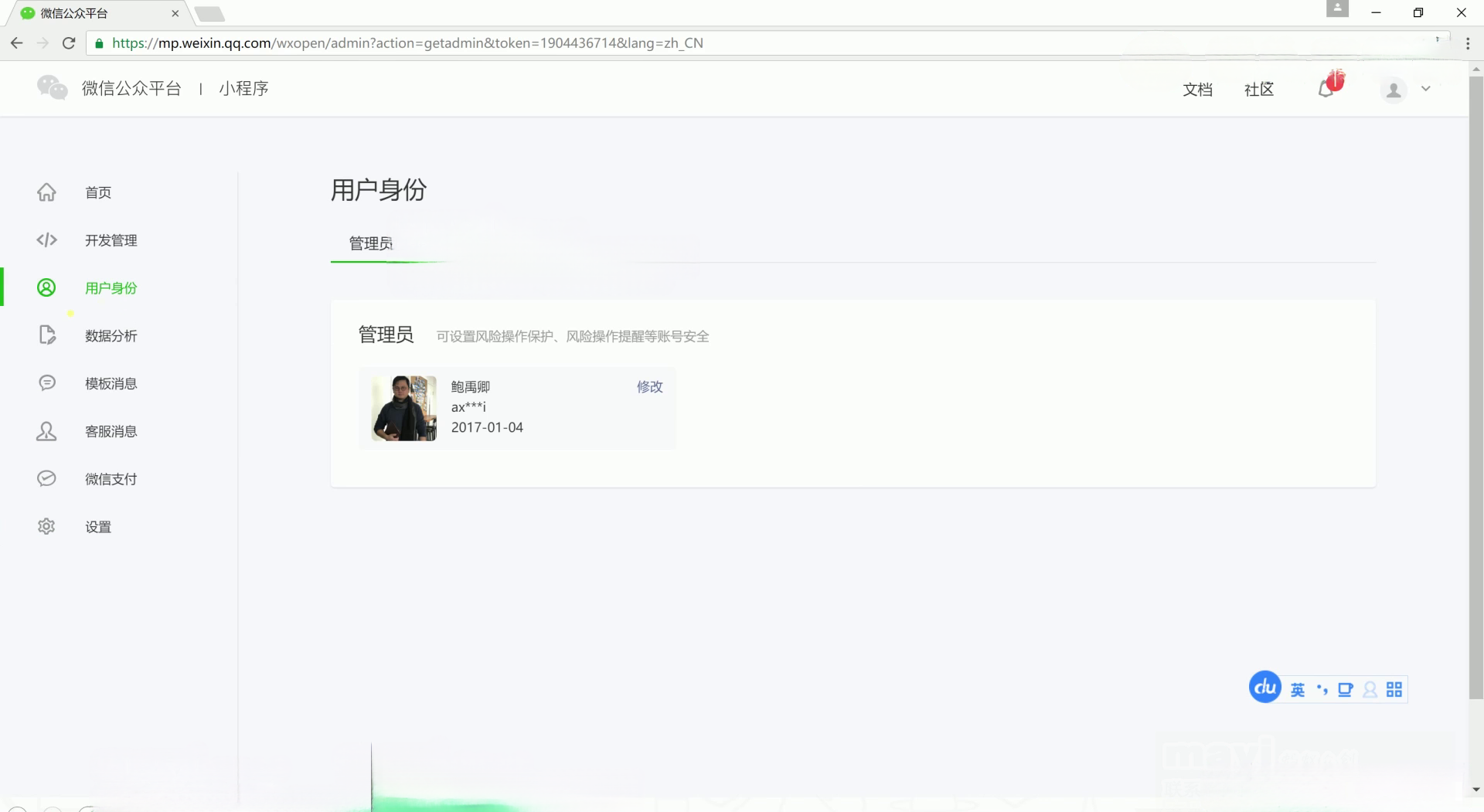
开发者身份验证,将所有想参与我们小程序开发的开发者的微信绑定进来。
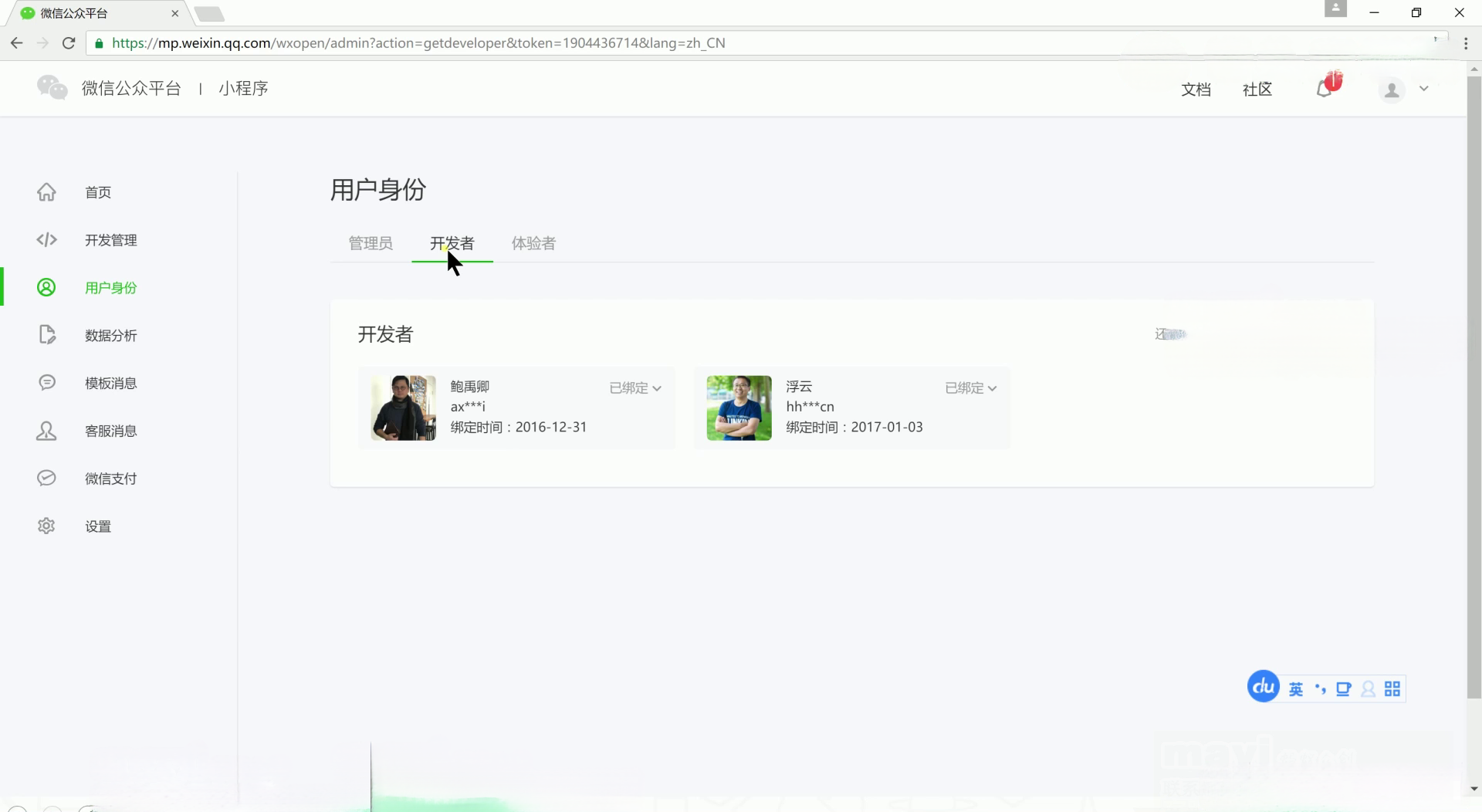
还有一个部分是体验者,将所有参与小程序测试的人加入进来,成为体验者。
“微信小程序后台管理及开发工具介绍”
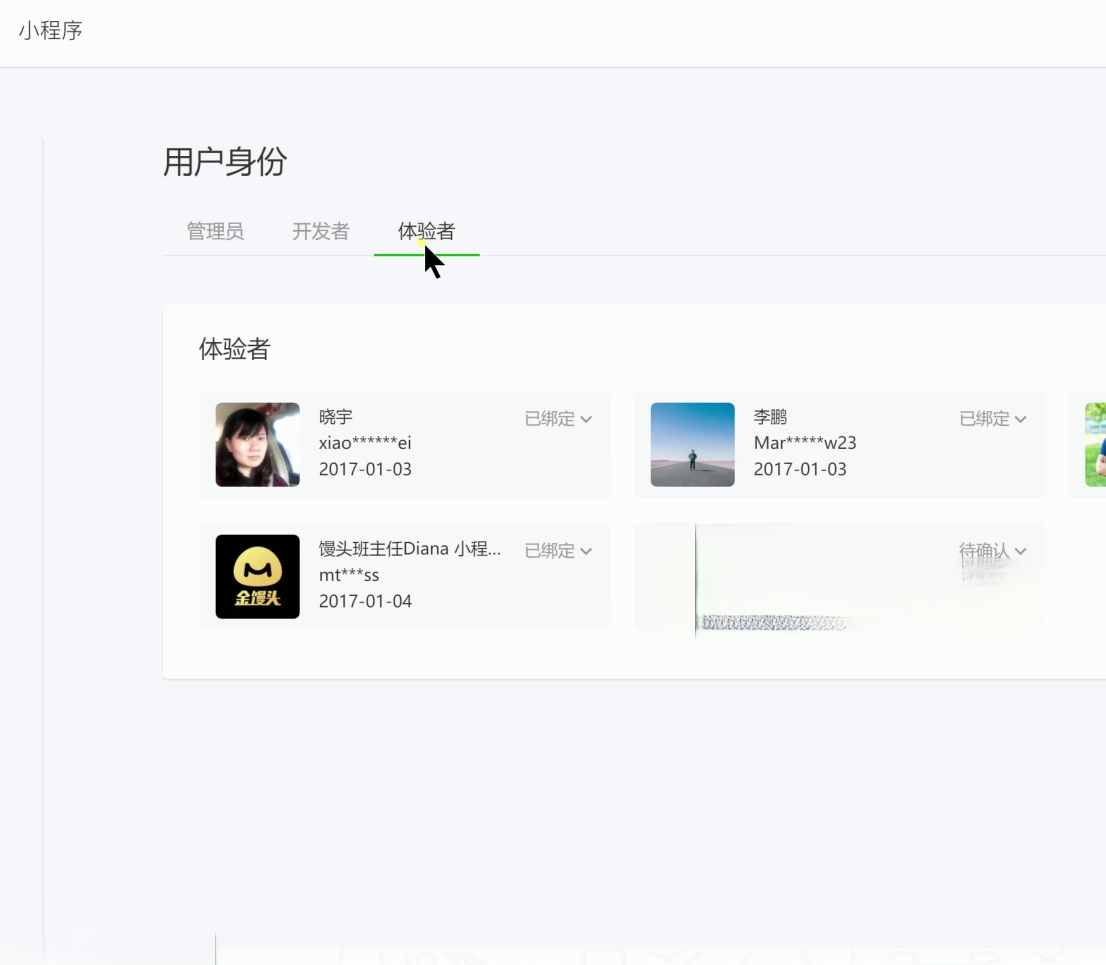
因为时间的关系,我不再详细介绍微信小程序的后台了,对于已经注册了微信小程序后台的微信小程序账号的小伙伴呢,嗯,你可以自己来慢慢体验一下,我们下面呢就进入下面一节了,接下来我们介绍一下微信小程序开发将使用的主要工具,微信小程序开发呢,我们主要使用了两个工具,第一个呢,就是微信小程序平台账号的管理后台,刚才我已经向大家展示了一下管理后台,包括管理后台里面的像开发者的身份设置啊这些东西,更多的内容呢,我相信大家有时间自己可以去看。微信小程序开发最重要的一个工具就是微信小程序开发工具本身,我们也可以称作微信小程序开发环境,要使用微信小程序开发工具呢?我们需要从微信的官网上下载,下面我向大家演示一下这个过程,微信小程序开发工具的下载地址呢?通常在微信官方公众号里面,点击“小程序”菜单,然后选择“下载工具”,就可以找到下载地址了。下载完成后,打开开发环境,我们就可以开始进行微信小程序开发了。
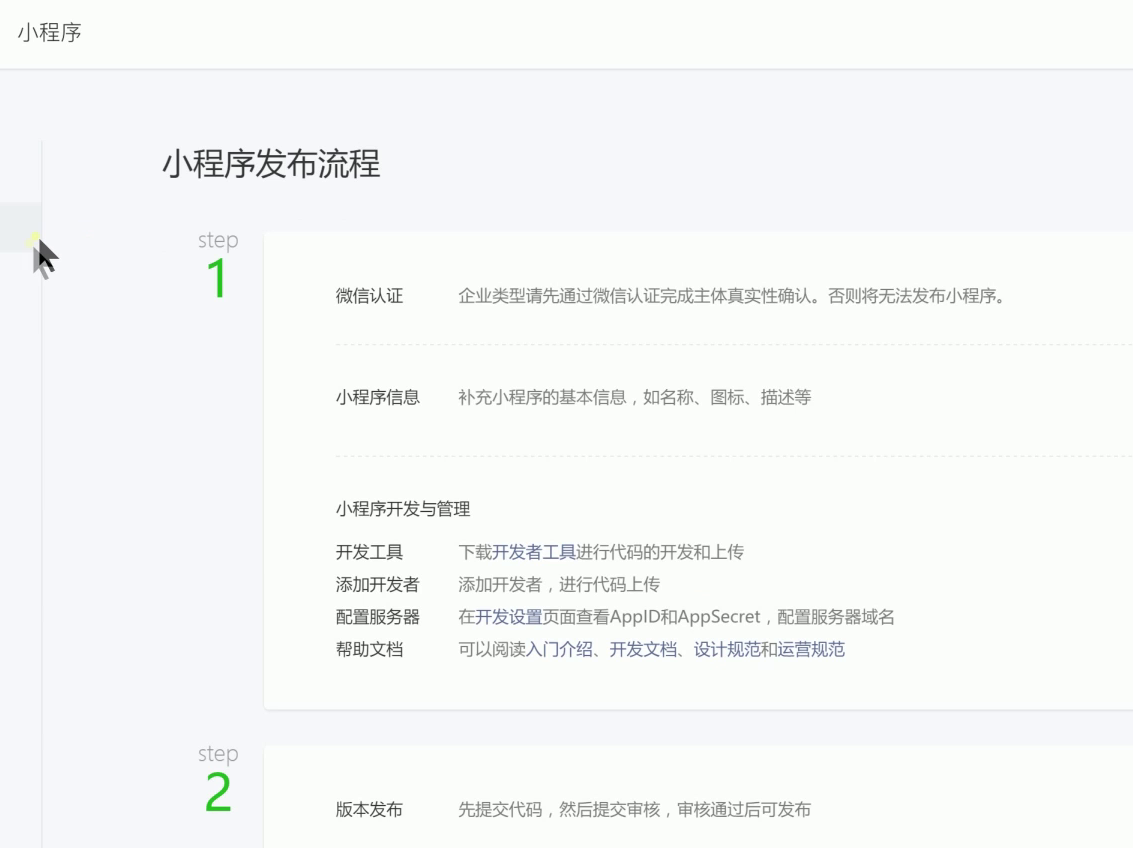
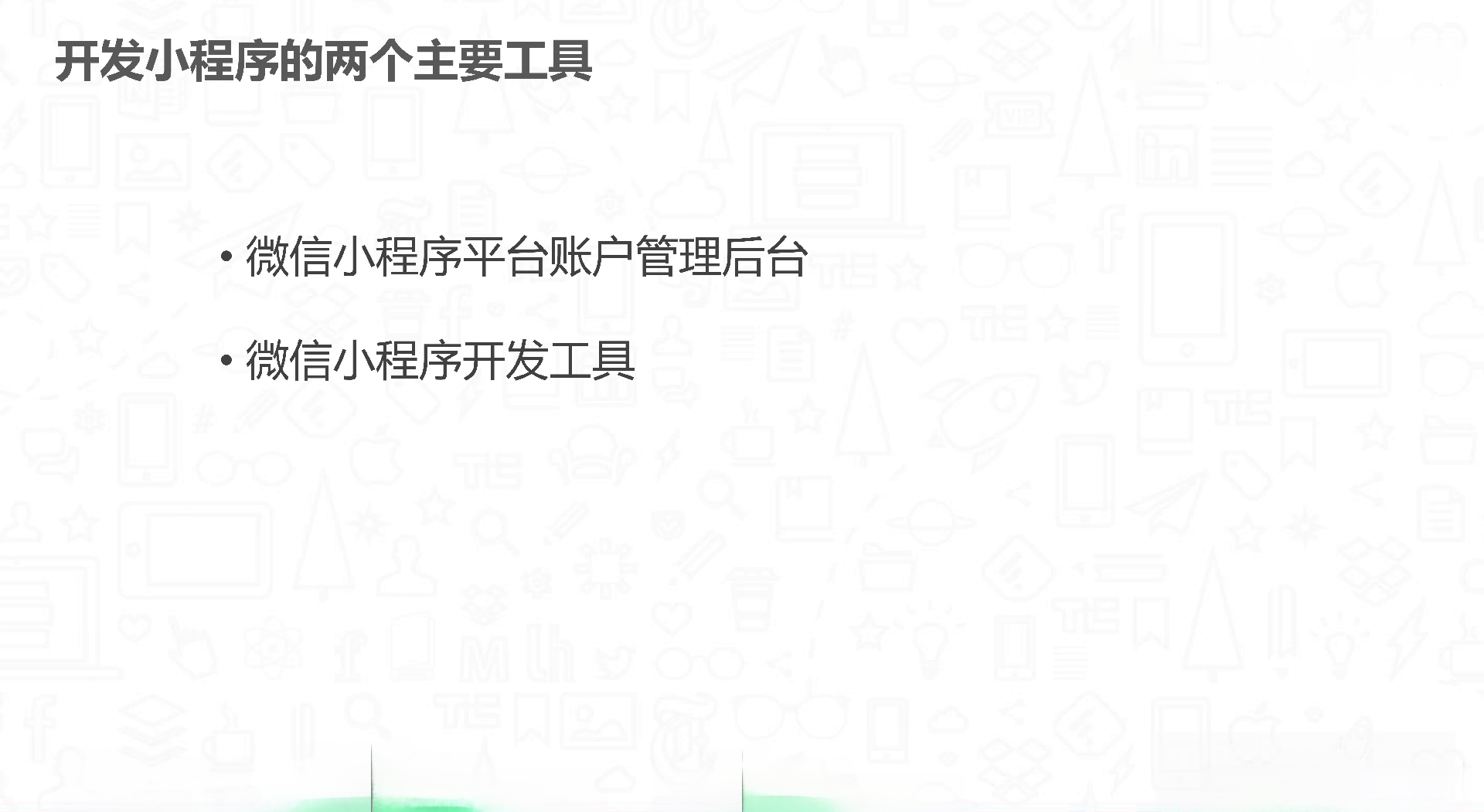
下载并安装微信平台小程序开发者工具,选择适合操作系统的版本。通过浏览器打开微信公众平台,选择小程序,再选择开发者工具。
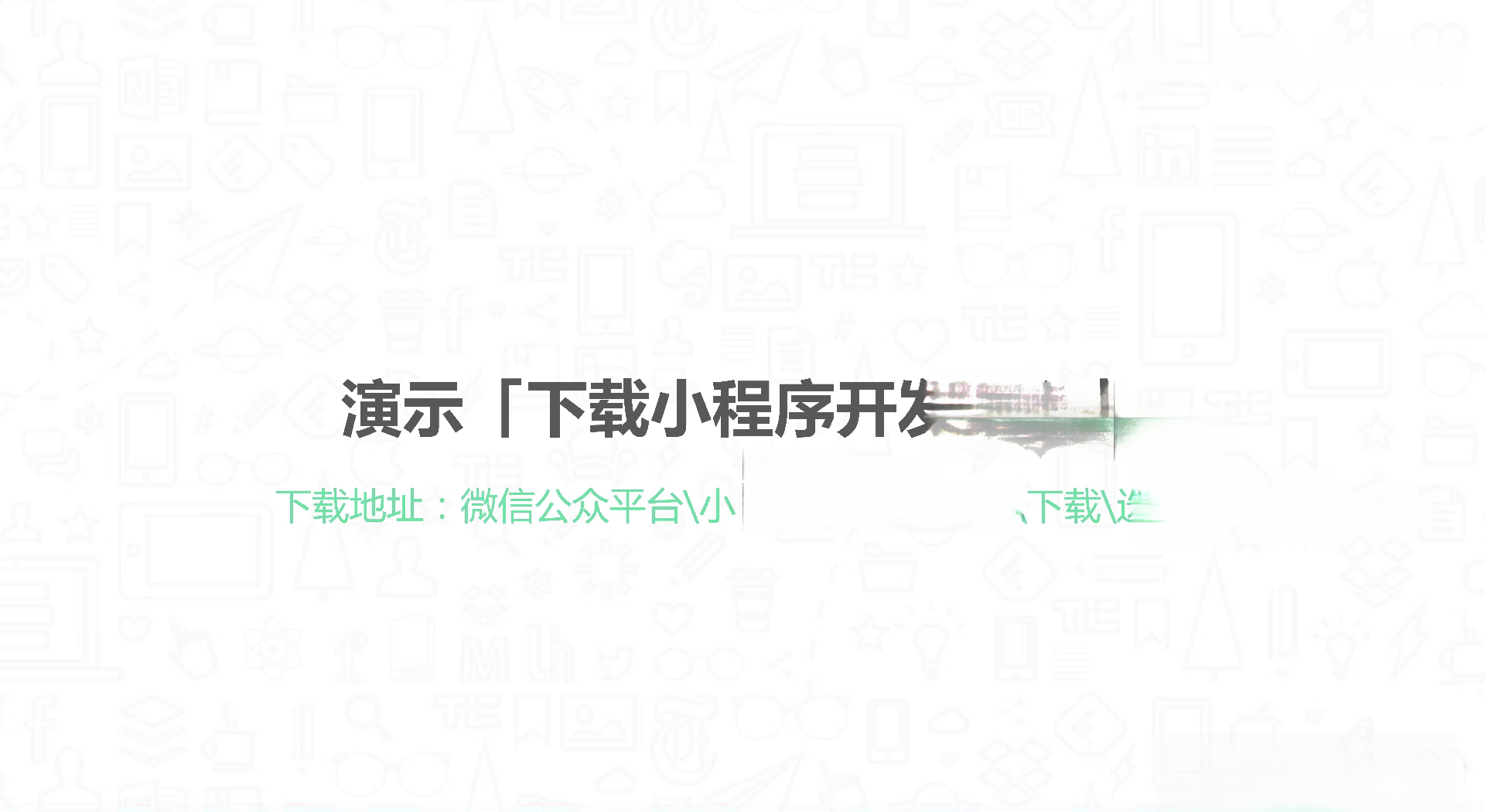
再选择下载。在这里,我们选择适合自己电脑的操作系统版本,我选择了windows64位。
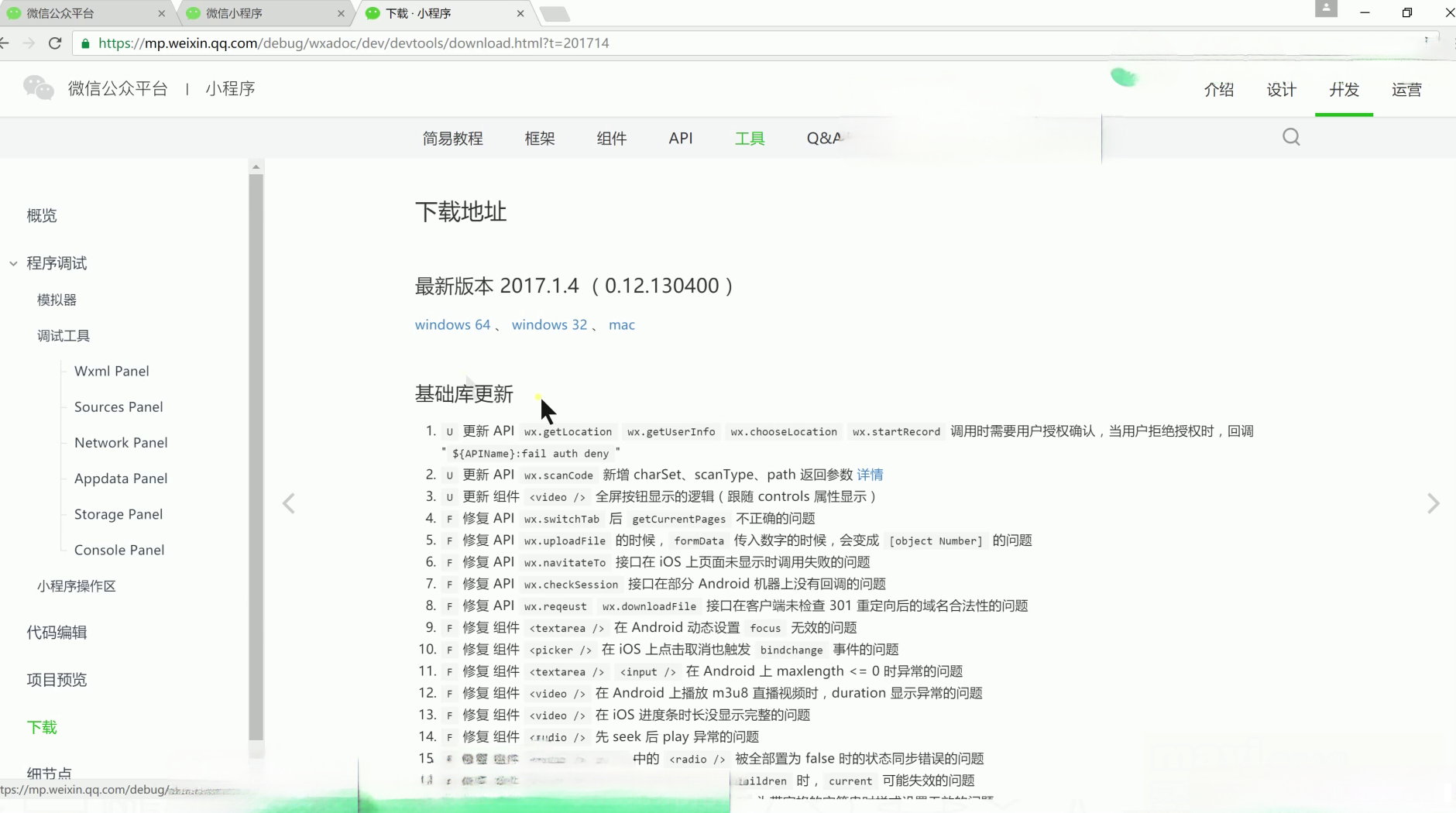
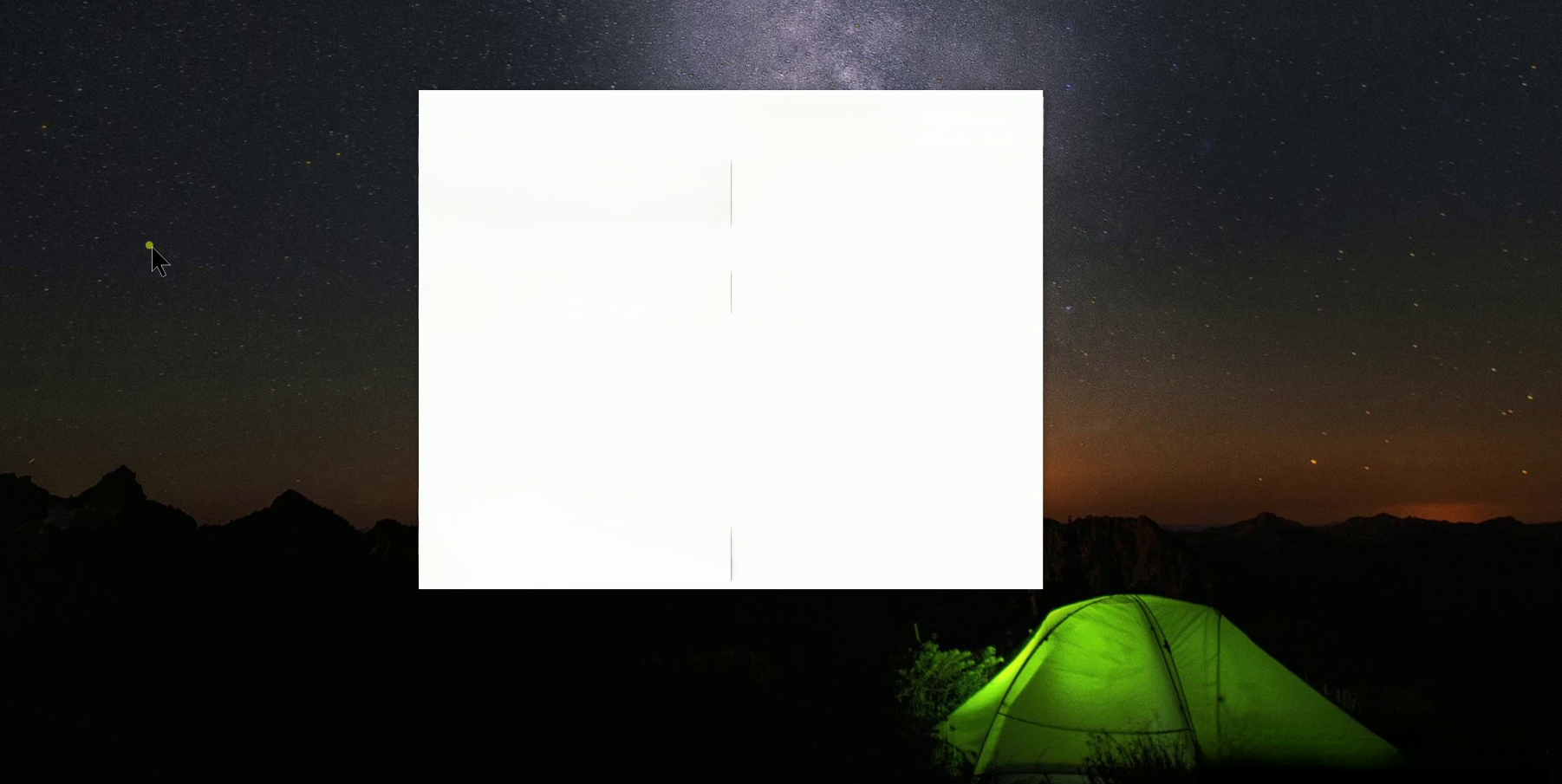
现在开始,浏览器正在下载这个安装包。下载好安装包,我们就可以直接安装微信小程序的开发环境。由于安装过程比较简单,我就不再去赘述它了。啊,我们现在打开,我已经装好了微信小程序开发环境。
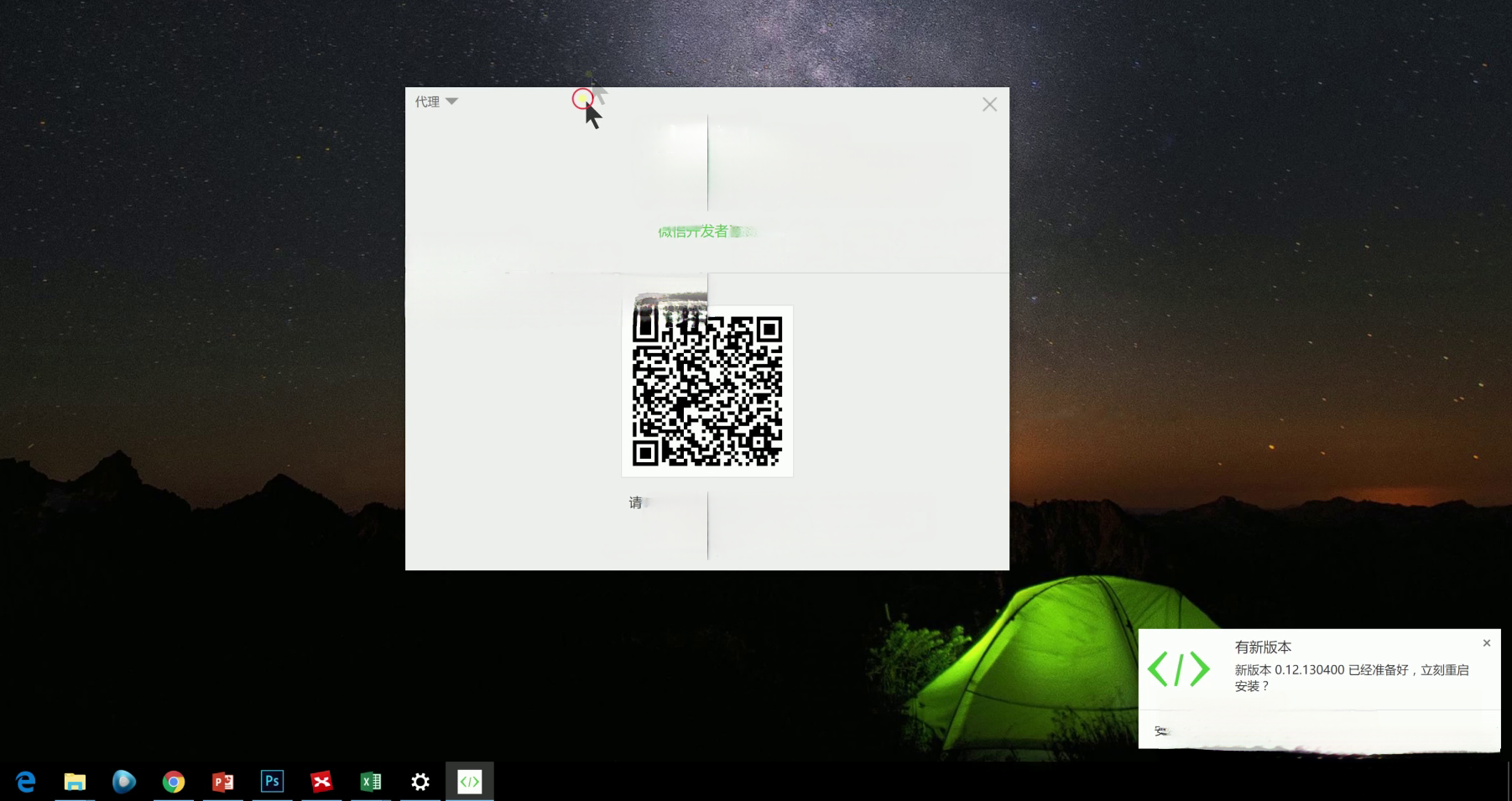
然后呢,我们这个时候呢,现在去选择用自己的手机微信去扫描,然后登录到自己的开发者账号里去。
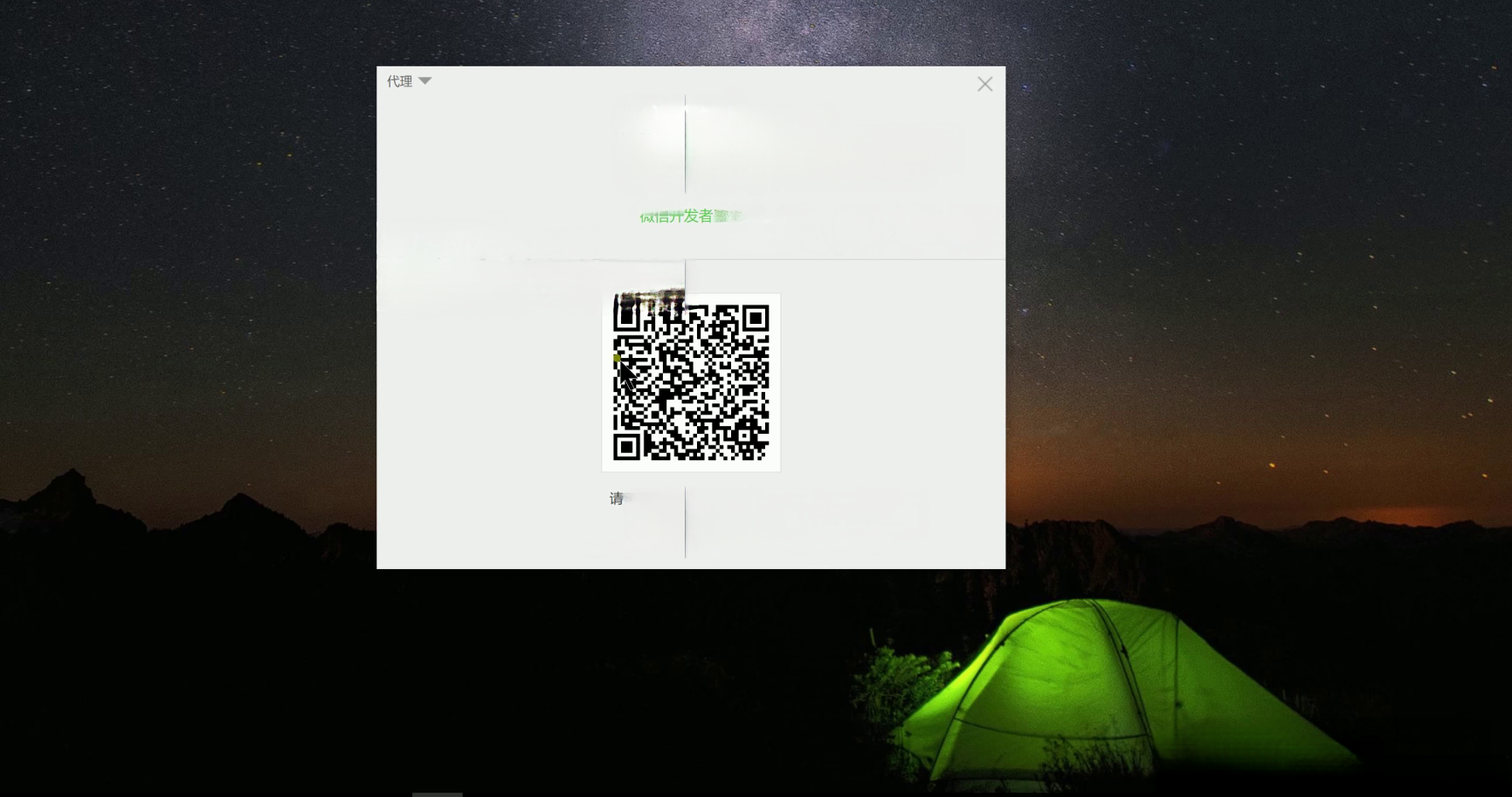
啊,扫描后选择登录。那这个时候我们选择本地小程序项目。我已经建了很多小程序项目了,我们现在随便打开一个看看。好,打开之后我们就看到了完整的微信小程序开发者工具。
“微信小程序框架讲解:视觉层、逻辑层、微信APP揭秘”
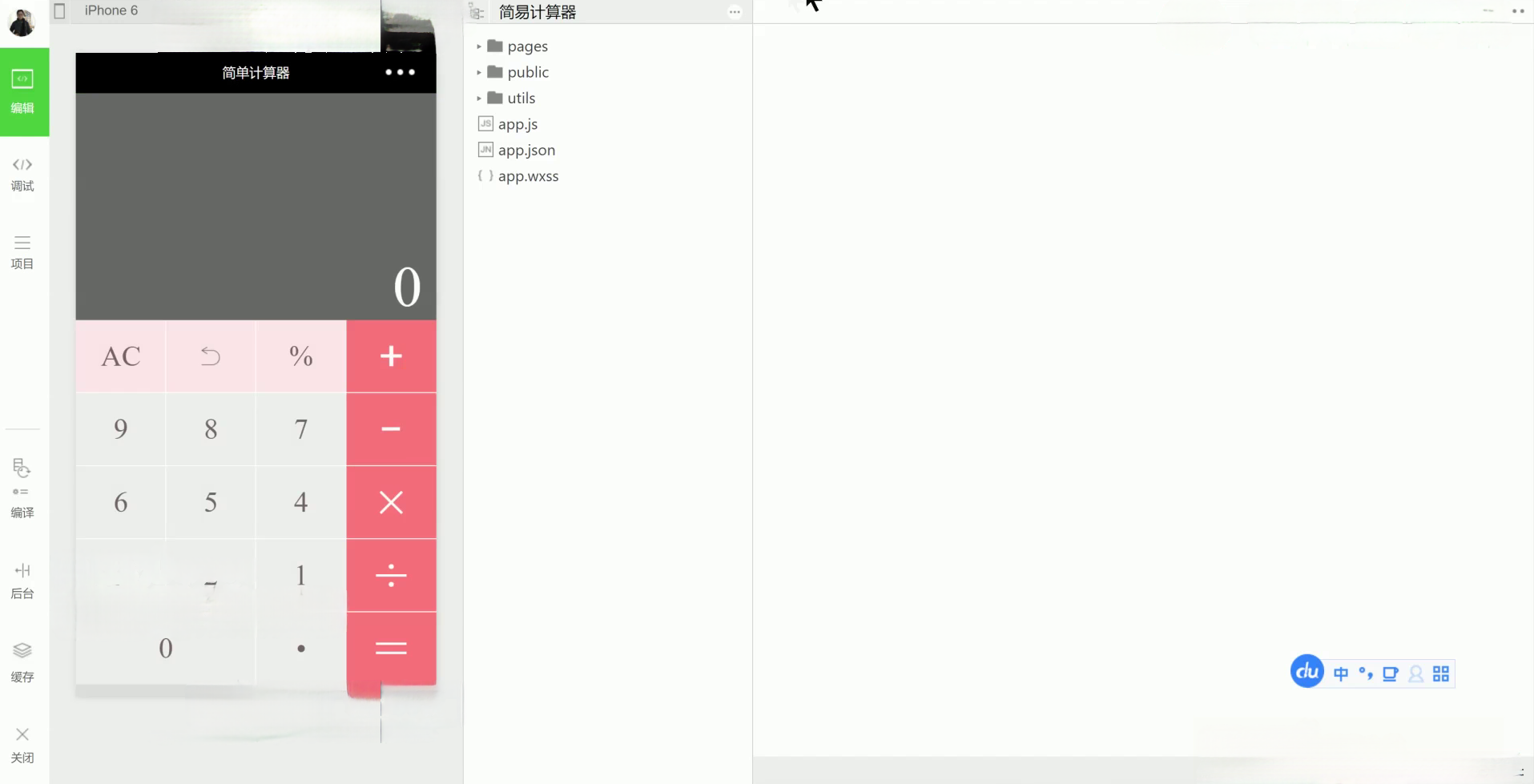
稍后呢,我们会对这个案例做更详细的讲解,在那个时候我会详细的介绍微信小程序开发者工具的使用,在这呢,我们就暂且把它放在一边啊,我们进行下一个章节,好,现在到了我们这节课最重要的部分,那就是讲解微信小程序的框架。
通过学习微信小程序的框架呢,可以帮助我们的学员加深对微信小程序本身的工作原理的认知,微信小程序和微信之间的关系也是我们这次学习的一个目的。
好,下面呢我们来看一下微信小程序框架,在这张图上呢,我们形象的绘制了微信小程序的工作框架。
这张图包括很多部分,我们大家首先看写着运行于A用户手机的这个大的绿色的框,在这个框当中呢,有三个主要部分,分别写着视觉层、逻辑层、微信APP,我们接下来详细的讲解这三个层都是在做什么的。视觉层主要负责用户界面的设计和布局,包括组件的使用和页面的布局。
逻辑层主要负责小程序的实现和功能的开发,包括表单的填写、数据的处理、交互逻辑的实现等。微信APP主要负责与微信服务器之间的通信,包括数据的推送和请求。通过微信小程序的框架,我们可以实现快速开发微信小程序,同时也可以学习到微信小程序的底层原理和核心技术。
“小程序视觉层与逻辑层解析”
首先我们看一下视觉层。视觉层呢,由我们上面看见的组件、布局、样式等这些内容组成。什么是组件呢?组件就是我们在一个小程序上可以所有可以看见的一些,比如说标题啊,输入框啊,按钮啊这样的东西。我们调出一个微信小程序的案例,我们看一眼在这个简单计算器当中,整个显示计算值的窗口,我们用来输入数值的按钮,它都是组件。
那么样式和布局共同决定了这些组件他们的呈现方式以及它们的排列方式,这些东西共同构成了我们说的视觉层的部分。我们回到PPT,看它们共同构成视觉层的部分。下面我们来看一下在这张框图上的第二部分逻辑层。逻辑层呢,由数据和业务逻辑共同构成。数据比较容易理解,数据通常指的就是我们在一个小程序中看到的所有数据的部分,包括数值啊,文本信息啊以及图片啊。那么业务逻辑是什么?业务逻辑实际上是我一个小程序当中最重要的部分,就相当于是我们人类大脑帮助我们人类思维一样。它负责处理和展示数据以及用户输入,同时也决定了小程序的操作和行为。
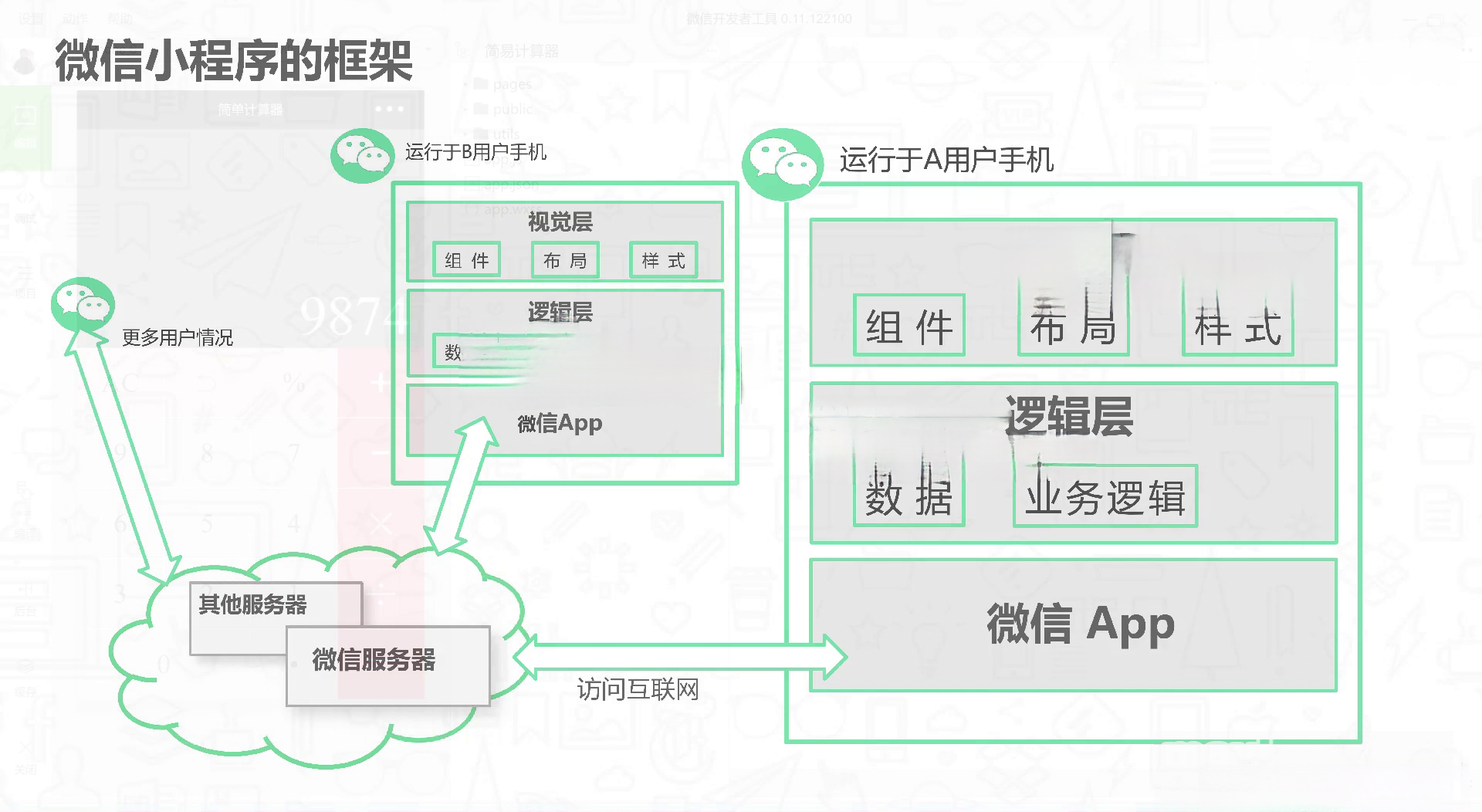

小程序主要的逻辑部分全部在于业务逻辑的实现,本次课程中使用通俗易懂的方式解释业务逻辑,并通过一个小例子来说明,当一个小程序页面上的按钮被按下时,小程序会做出什么样的反应。小程序设计者希望小程序做出什么样的反应,这些被称为业务逻辑。通常使用javascript语言书写,这种语言通常被简称作JS。
在PPT的这一页显示的是一个小程序的样例,在这个样例中,我们将展示一个具体的微信小程序呈现给用户的样子。在这个样例中,我们可以看到一共有三个大块,分别是最上面的黑色的块,中间的紫色的块和最下面的浅绿色的块。最上面这块呢,我们称作导航区,在导航区,我们会显示当前的开头以及一个菜单响应的按钮。中间的紫色区域呢,我们称作视图区。
视图区是小程序最重要的部分,在这个区域内,我们可以完整的显示一个页面。每一个页面由页面上的无数的组件构成,组件可以放按钮、文字、照片,组件呢都由小程序的视觉层来决定,他们怎么排布以及用什么样式去显示出来。在最下面的部分呢,我们称作推步按钮区。推步按钮区的样式呢,也可以稍稍微进行一些自己的定制,放置一些不同的按钮的图形啊,按钮的数量也可以最多达到五个。每一个table按钮呢,按下的时候呢,小程序的框架就会自动调用一个指定的页,所以呢,每一个按钮都将绑定一个默认的内部页。在这儿呢,我稍微说明一下哈,中间的这个视图区呢,它是可以切换显示不同的页的,这也就是小程序可以提供很多内部的页来展现不同的功能。或者,我们可以通过自定义视图区的布局和样式,来打造符合自己需求的小程序界面。
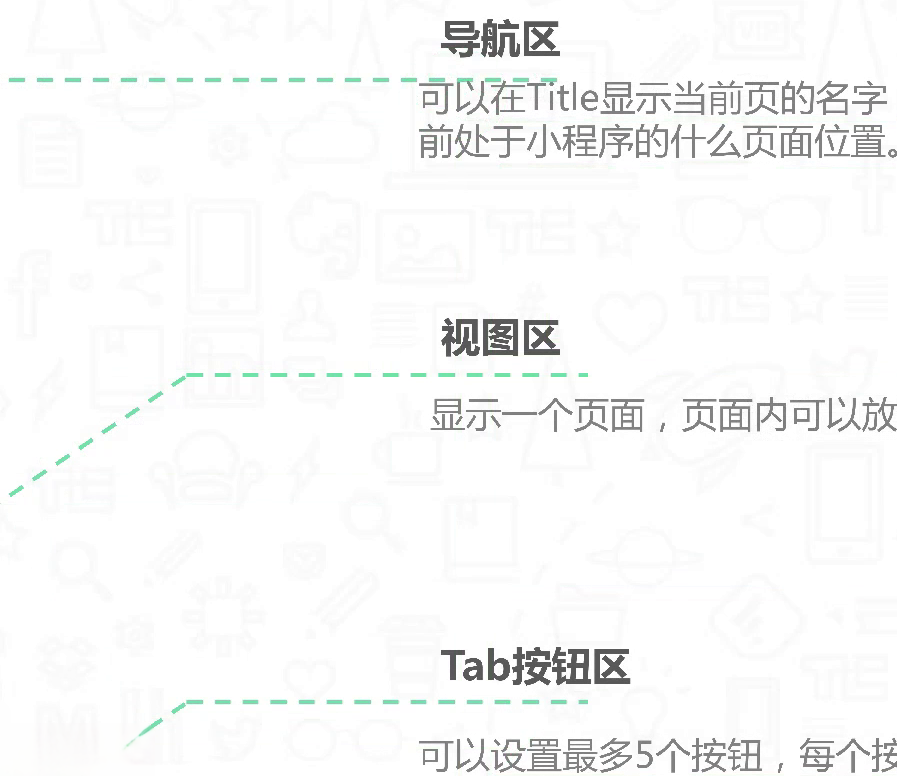
接下来,我们将提供一个小程序丰富的功能和这么多的页,它的源代码结构将是一个什么样的结构呢?小程序一个项目,它会有很多很多的文件构成,那么这些文件将是怎么被组织排布起来的呢?在这张图片中,我们可以看到一个完整的微信小程序的代码,仔细观察一下其中的部分。
微信小程序开发者工具使用和目录结构分析:从入门到实践
微信小程序呢,需要很多的代码和资源,文件结构构成。所有的文件被放在一个项目目录下,并且按照一定的规则整理好。现在我们看到的这张图呢,展示的就是小程序的源代码结构。首先,我们了解一下不同的文件后缀名代表的这种文件类型的意义。
GS作为后缀的文件名是脚本文件,里面放的就是业务逻辑的代码。那么点j son这个后缀的文件呢,是配置文件。配置文件呢,主要存放的是一些数据啊,以及对程序的一些设置配置效果。
WXML后缀是页面结构文件,这个呢主要用于构建页面,也就是说我们常见的视觉层的啊,页面布局啊,这些内容就放置在这个文件中。我们要增加一个组件,也通常在这个文件里放置WXSS文件呢,是样式表文件,呃,熟悉HTML的同学可能知道CSS文件,WXSS文件其实和CSS文件呢是相通的,这个通常用于对界面进行美化呀,也和这个XML文件共同对页面布局负责。
大概介绍了一下文件的类型之后呢,我们来介绍一下目录结构。首先我们看到的是一个叫做pages的目录,Pages目录结构呢,在下面实际上是放置我们这个小程序的所有页面的。那么在page下的每一个子文件夹都代表着一个小程序的内部页面。在一个文件夹下通常会有四个文件,我们这四个文件,我们刚才介绍过他们的类型,他们共同构成的一个页面。
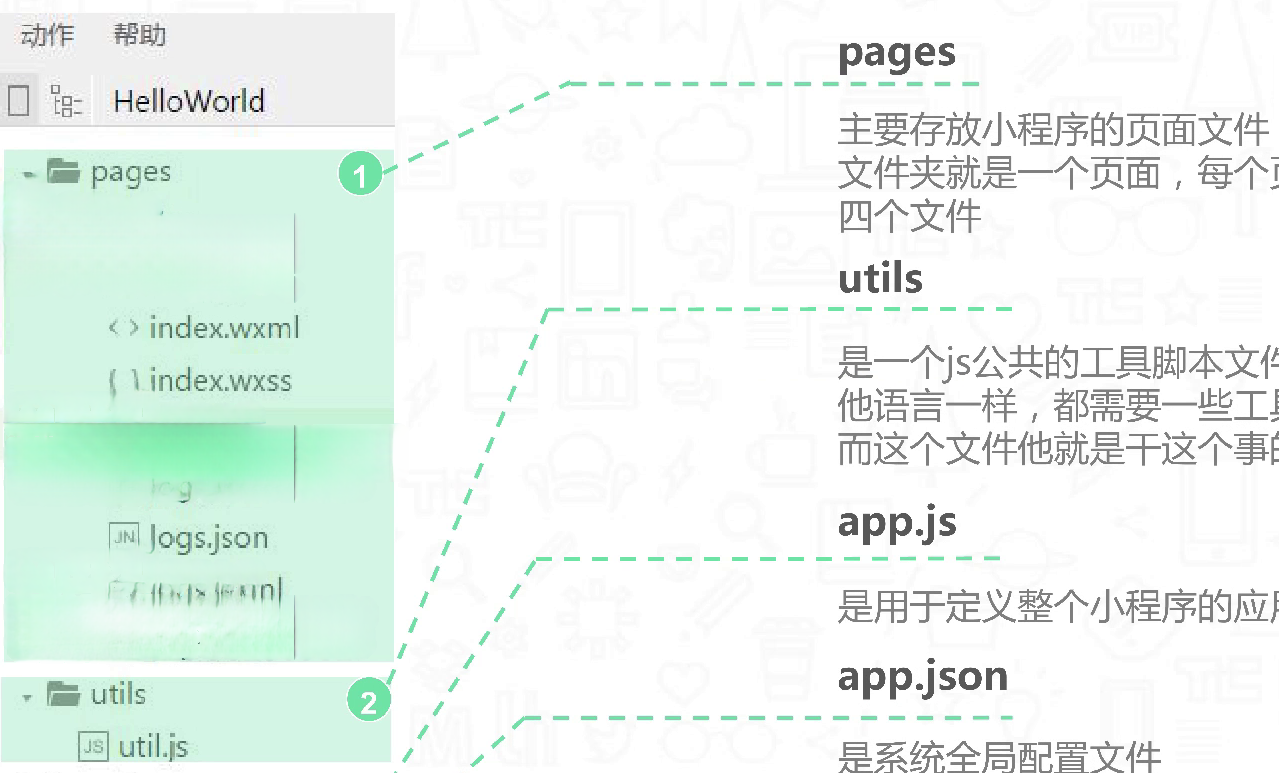
在这些文件里面,PPT.J文件是一个小程序的入口文件,定义了小程序的基本逻辑。一个小程序被启动的时候,首先就会调用app.js文件中提供的逻辑代码,也就是小程序初始化的时候会调用它。
app.jso文件是整个小程序的配置文件,小程序的全局配置都会放在这个里面。包括小程序初始化显示的开头名、基本的颜色等,都会放在app.go文件里面。app.wxss文件是存放整个小程序要用的公共样式表的。我们对此的介绍大致到这里,稍后我们会通过实例让用户查看这些文件的作用。下面我们进入本课程的最后一个章节。

在本章节中,我们将一起学习一个小程序的开发案例,深入了解工具的使用。首先,我们将找到学习资料包中的计算器小程序案例。我们将计算器小程序解压缩。解压完成后,我们将打开小程序的开发者工具,然后选择添加一个项目。通过这个案例,我们将深入了解小程序的开发流程和工具的使用。
在这个阶段,如果没有APPID的话,可以选择无APPID。然后可以随便给项目取一个名字,比如我选择叫做计算器。接下来,我们选择到刚刚解压缩的目录。选择添加项目。大家可以看到,我们的案例已经成功打开了。
在这个时候,大家会稍许等待,实际上模拟器已经将案例运行起来。接下来,我们将一起熟悉小程序的开发工具。对于没有开发基础设施的小伙伴来说,需要熟悉的开发工具可能稍微多了一些。这个时候,可能会感到有些迷茫。
所以请不要担心,只需要关注自己马上可以使用的部分,暂时用不上的部分,可以以后慢慢了解。学习开发程序往往都会感到迷茫,最初的阶段都会感到非常迷茫,看到很多东西,找不到重点。我们需要保持信心,循序渐进,先取得一些小小的进展,然后再慢慢慢慢扩大学习的范围。微信小程序的开发并不是可怕的老虎,相信我们一定能够掌握得好,接下来,我们将结合案例来深入了解开发工具。
我们打开了计算器案例,我们可以看到开发者工具包括以下部分:最上面是菜单区,左边是主功能按钮区。
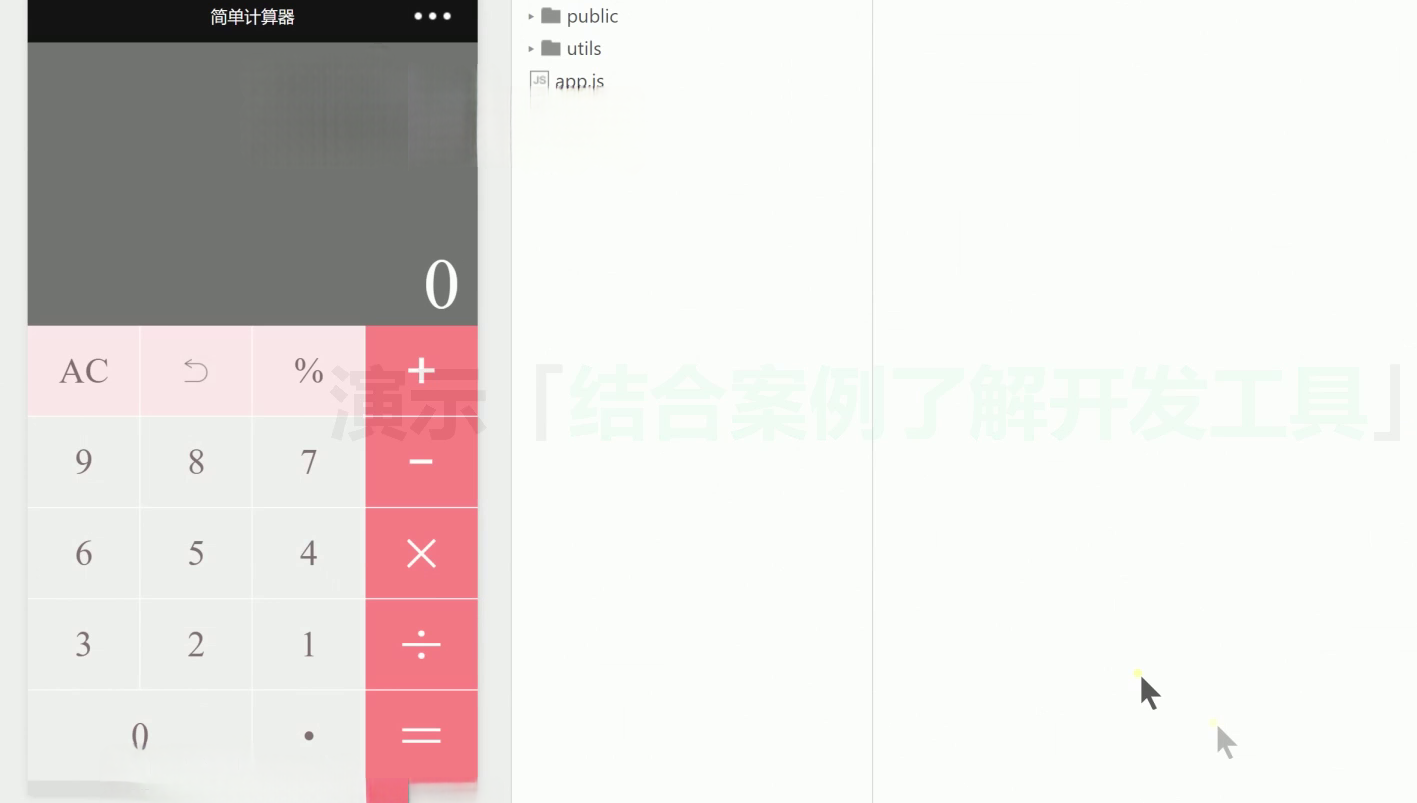
在主功能按钮区,我们可以实际上是可以切换我们这个开发者工具的两个主要状态,一个是编辑状态,还有一个是调试状态。下面,我们来看看什么是开发工具的编辑状态。点击编辑按钮,我们进入了开发工具的编辑状态。在边距状态下,左中间靠左的这个部分会缩小。
是模拟器区域,大家可以看到一个计算器的样子已经展现在了这里。那实际上我们可以按一下这些按键,它是会有响应的。所以这个区域呢,是一个模拟器,它能够模拟并真实的跑起一个小程序的代码来。中间靠右的部分呢,是我们刚才看到的项目文件区。打开配置目录,我们可以看到下面有好几个子文件夹。这是子文件夹,每一个都代表着我们这个小程序所拥有的一个面、一个页。那clc就是我们小程序这个组的计算器页。
我们还会有一个history这个历史页,历史页呢,我们将记录这个小程序的一些历史计算过程。好,我们继续看最右边这个区域是什么区域呢?这个区域实际上是小程序的编辑区域,我们打开一个文件看。好,我们把这个clc.js文件打开了,在这个地方呢,我们其实是可以编辑这个小程序的代码的。好,那我们试下看,我们将这个其中的九换成八会是怎么样。我们将九换成八之后,按下CTRLS键,保存小程序。保存之后小程序自动重启了,好,我们现在看一下,我按一下这个程序这个按钮九会看到什么。哎,这时候我们看到上面变成了八了,原来这一切都是我在这里把九改成了八,好乱。好,那我们把它换回正确的数字。再次按下CTRL加S。
小程序又重新装载运营运行了一次,我们再来按一下这个数字九。这回我把代码恢复了以后,界面已经恢复正常了,小程序进行正常运行起来,九减八等于一,运算正常。下面我们说一下小程序开发者工具的调试状态,我们看下怎么使用,调试状态在开发者工具的左边。
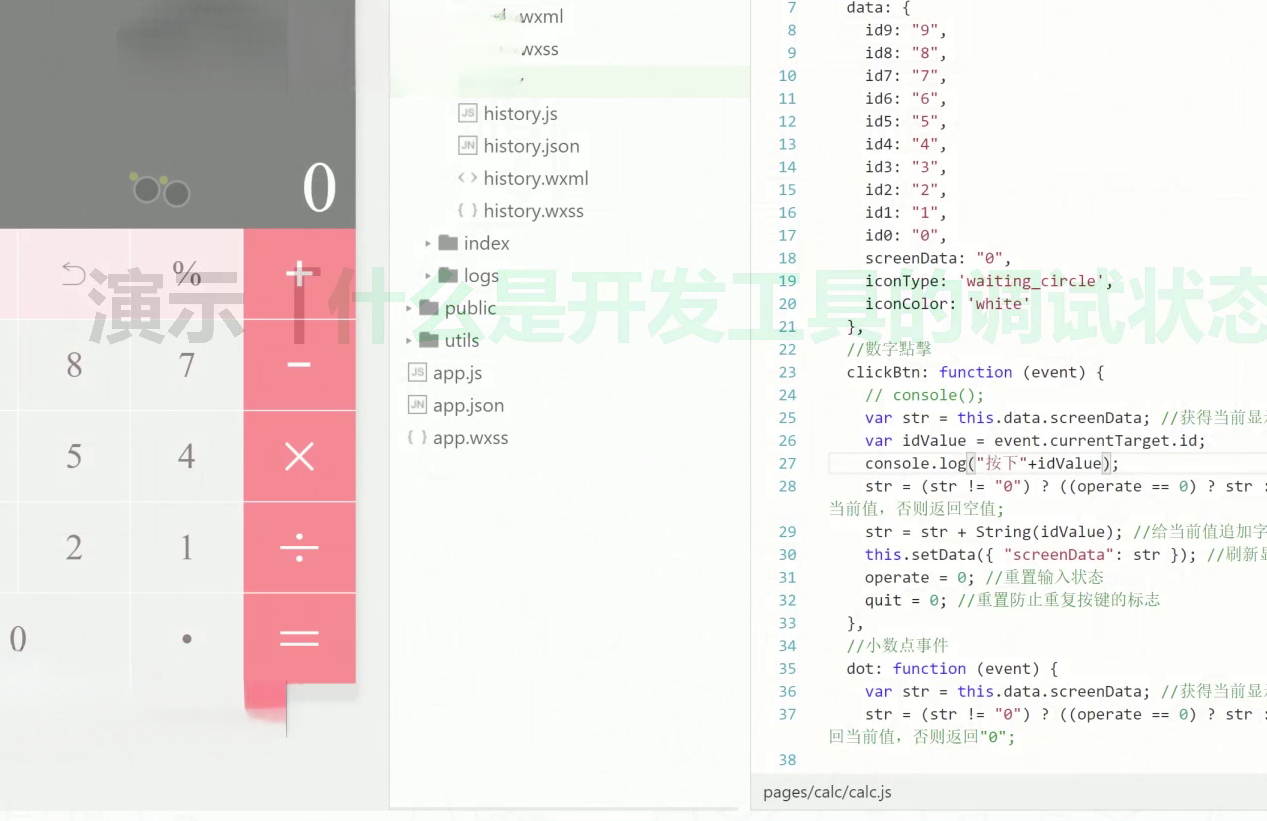
主功能按钮区我们按下调试。开发者工具就切换到了调试状态。调试状态很多地方和编辑状态都有不同。我们可以看到。
中间仍然是模拟器的区域。但它在右边已经完全不同了,下面我们来详细讲一下右边每一个窗口都是做什么的。首先我们看到的第一个窗口。CTRL窗口,也叫控制台窗口。
是用来输出日志调试信息啊,如果小程序执行过程中遇到的错误,错误信息的输出也是在抗窗口里。那么通过这个窗口,我们可以看到小程序执行的日志。在我们这个计算机小程序代码中,如果一个按钮数字按钮被按下的时候呢,我们会输出一个日志,我们做一下实验。我们按下一。
哎,在这个地方出现了,按下一这个日志提示,我再按2345,诶大家可以看到这个日志提示出来了,我按下九。九这日志提示也出来了。如果我们的小程序里面有错误呢?有代码错误在这里也是会出现的,举个例子,我们切换到编辑区域去啊,故意在这里输入一个不认识的符号,多打两个逗号。按CTRLS保存。
好,我们这时候再到调试这里来。大家可以看到这边已经报了错误了啊,不知道的token,不认识的token,这是一个编译错误。那么我们回到编辑。程序恢复正常。再进入调试状态。好,我们刚才介绍了控制台窗口是用来输出错误日志或者调试信息的。那么第二个部分是:开发者工具的日志输出和调试界面。
我们收视窗口,收视窗口呢,展现的是我们小程序的全部的代码。我们点开这个代码页,我们也可以看到这个小程序对应的全部的代码。
这样的代码和我们在编辑状态下有稍许的不同,因为设计的原因,我们今天先不做这些解释,我们下面看一下第三个窗口的部分。
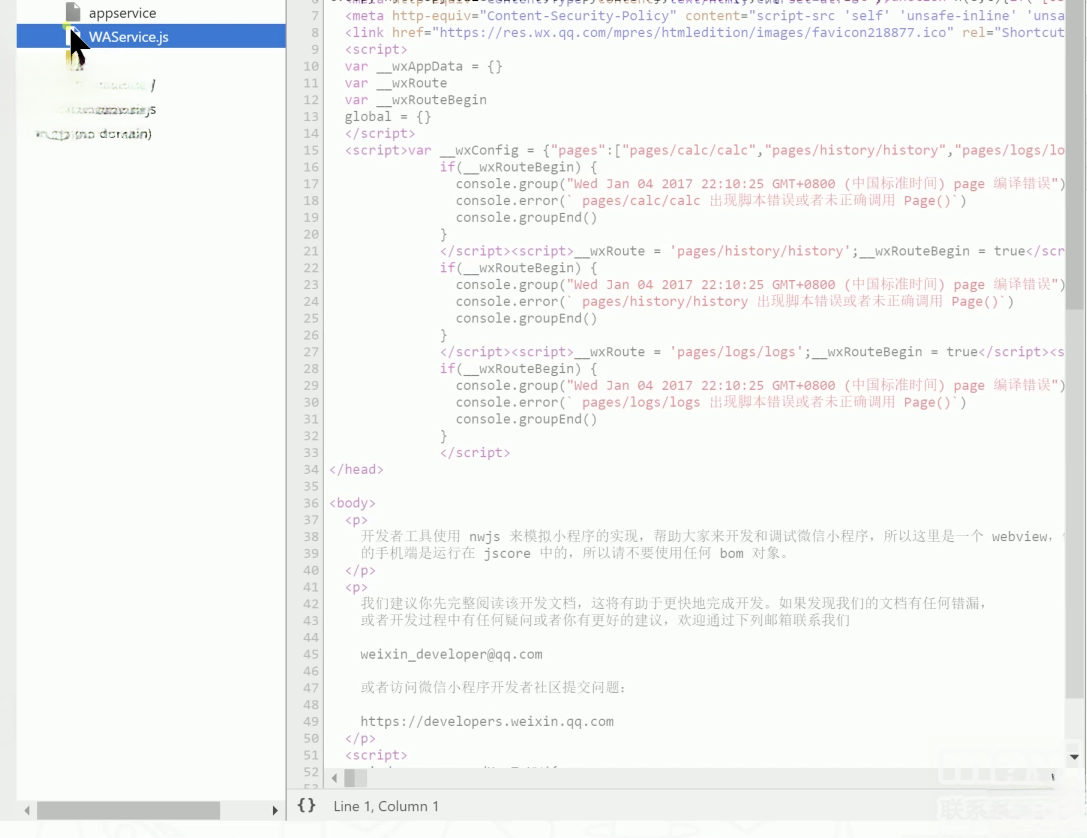
好,下面我们看一下APP date这个状况。APP data这个窗口呢,它实际上显示的是我们这个小程序在应用过程中使用的缓存数据。缓存数据是存放在用户手机上的一个不遗失的存储空间,当小程序下一次执行的时候呢,缓存的数据还有可能存在。如果缓存被故意的清除,或者小程序长期不用,系统也会自动回收缓存,那个时候呢,小程序的缓存也就不见了。所以,对于初学者来说,可能最初并不在意这个缓存数据。但是,随着时间的推移,你可能会发现,缓存数据对于你的小程序的性能和稳定性都非常重要。
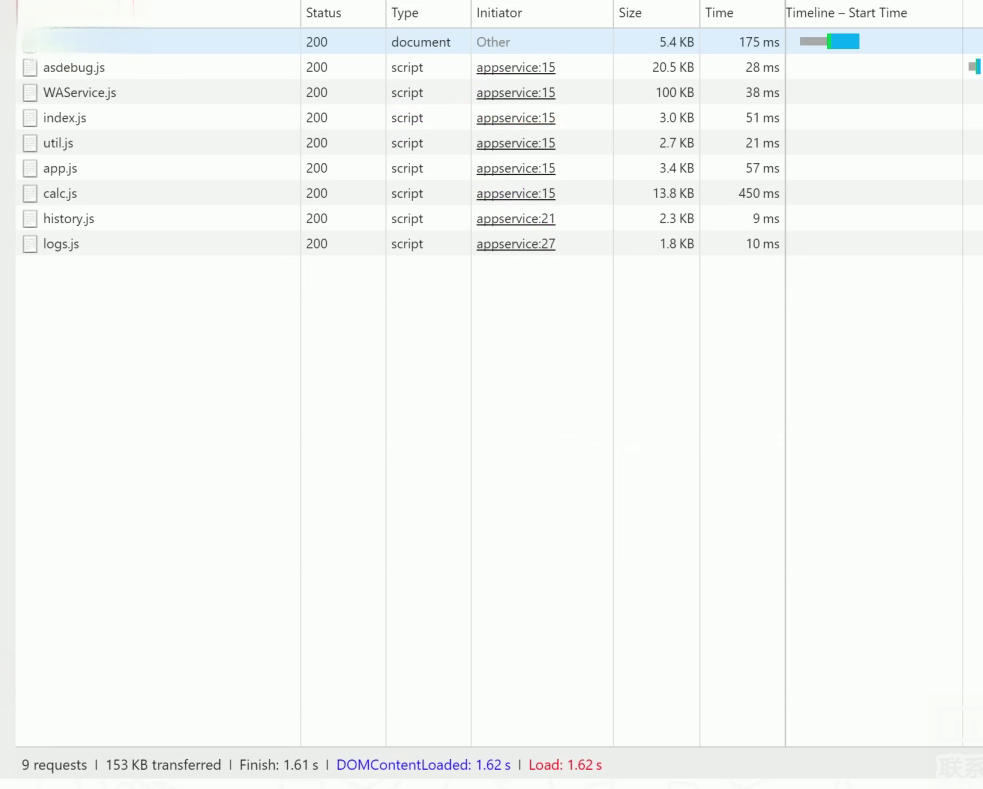
小程序执行中,我们的内部数据,内部数据结构,以及内部数据本身,大家可以看到这里有个secret。
啊,是不是在后面显示的是12,就和我们现在的这个屏幕上显示的数字是一样的,我们把它清除掉,哎,大家看这量也变成了零啊。
那如果我们把它改成一十三一百二十一百二十三,大家可以看到质量的数字也发生了变化。
啊,这就是我们使用这个调试器的一个功能所在,我们可以随时改变这个数值,同时呢,运行中的数值也会随时在这里体现出来,98,这里变成98了啊。
A data之后的一个窗口是WXML窗口,这个窗口呢,实际存放的就是我们当前页所对应的页面结构。
大家可以看到大致的页面结构。今天呢,我们就不具体讲解这里面的意义了,大家可以看到我们鼠标在这里移动的时候呢,左边的这个区域会真的有一些蓝色的闪动,其实这表示的就是对应的哪一个视图,就是我们现在选中的这一行,对应我们在这个模拟器上看到的哪个视图位置。
调试状态我们就讲到这了,下面我们来重新回到编辑状态。我们来对这个计算器小程序的这个界面进行修改。
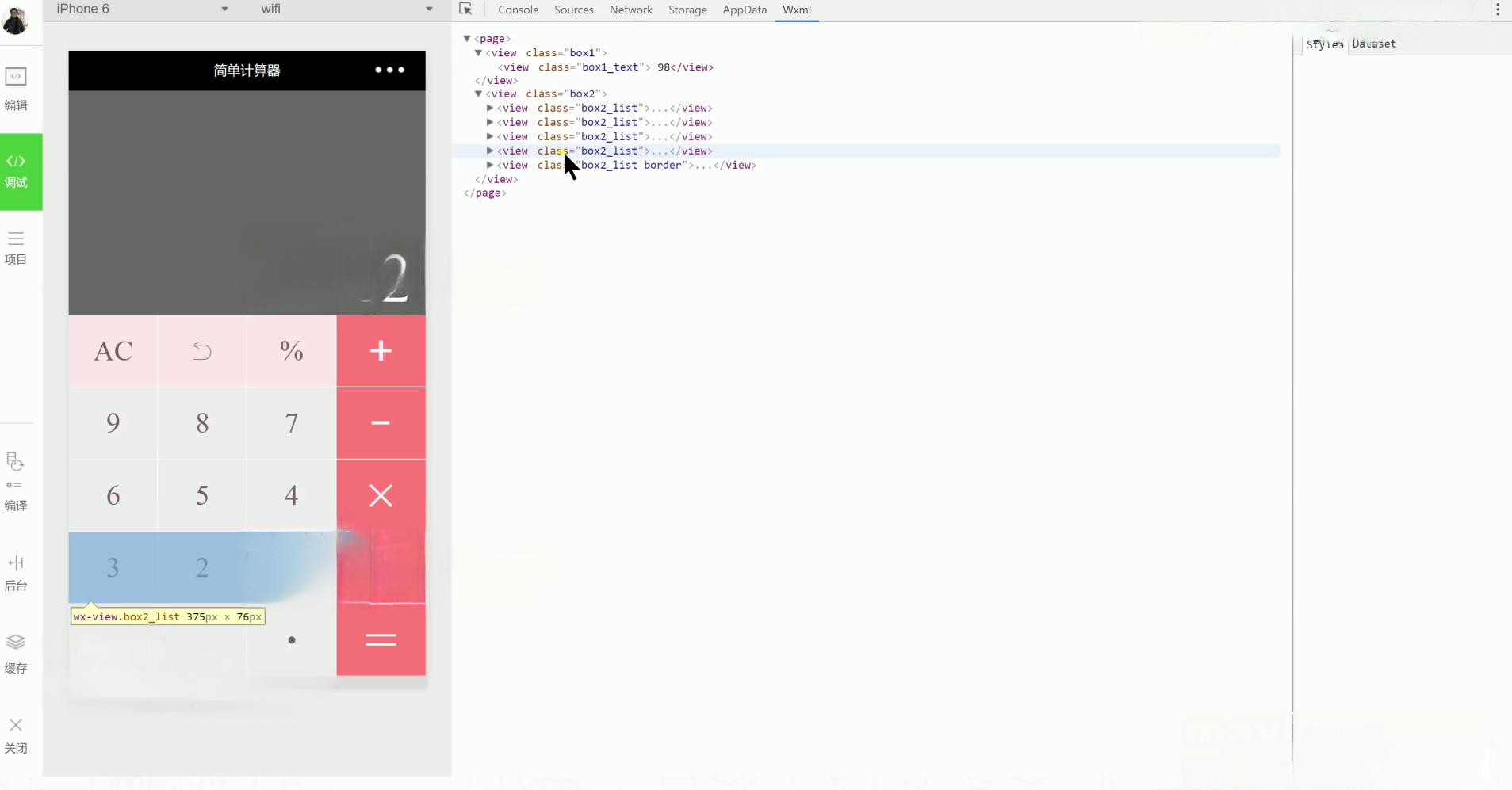
文件结构做一个初步的了解。嗯,我们可以看到,在pages这个目录下,有1233个子文件夹,它分别对应着计算器小程序的三个不同的页面。其中第一个clc文件夹就是我们当前看到小程序的主界面。
然后呢,这个history文件夹对应的是一个历史记录的页面。我们来看一下历史记录页面在哪。我们先算一下,比如说啊,一是四除以七等于二,我们点一下历史记录这个按钮,可以切换到这个页面。
一直记录这一页,我们可以看到这是我们刚刚做的运算啊,前面还有之前做的一些运算的记录啊。我们可返回回到我们的这个clc这个页。
那么,呃,我们刚才说了,Utils下放的这些公共的
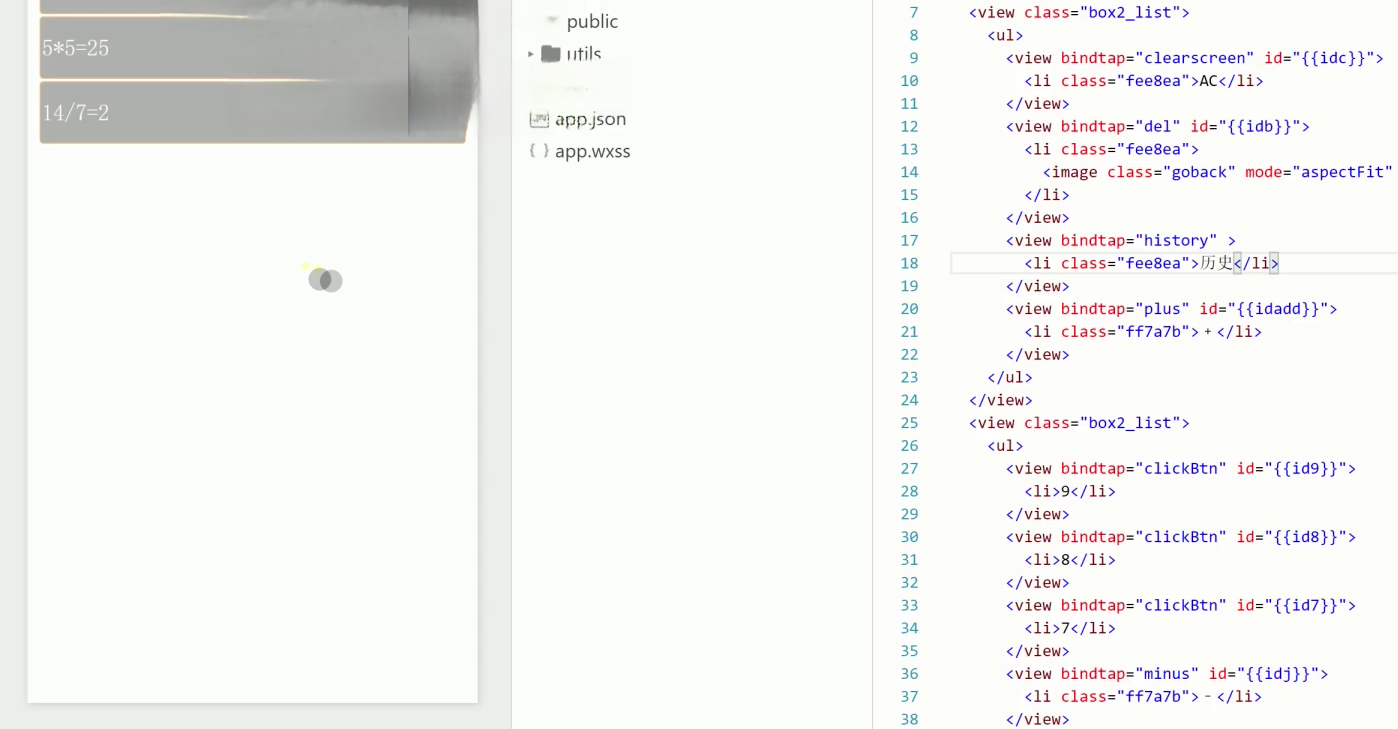
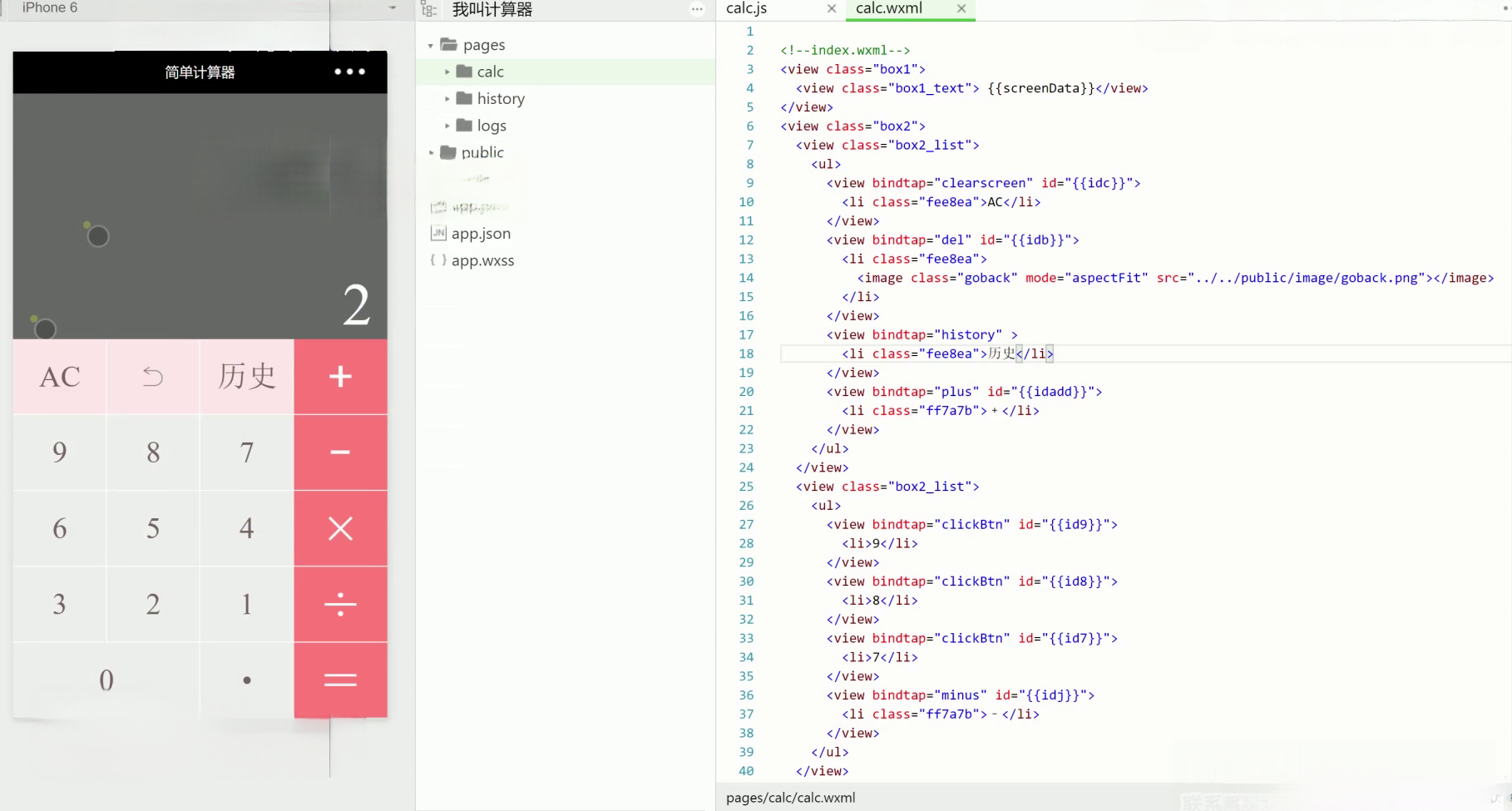
文件结构做一个初步的了解。在这个文件夹中,我们放置了所有的内部文件,包括各个页面的JS代码、API缓存和配置数据等。即使我们放置了一个子文件夹,如果这个子文件夹的数据没有正确填写到相应的位置,那么这个页面也是无法被调用的。
介绍了我们这个计算器小程序的文件夹结构以及几个主要的文件之后,我希望我们的小伙伴们回去之后,打开案例自己多做练习。当然,不怕搞坏,可以直接实验。如果弄坏了,从压缩包里重新解压缩出一份代码,再次进行练习。
进入我们今天的最后一个部分,就是在手机上预览我们的小程序。现在,我们来研究一下如何在手机上预览我们的小程序。首先,我们需要下载并安装一个Android Studio或者Xcode等开发工具,然后在自己的手机上运行开发工具,即可预览我们的小程序。
接下来,我们可以按照开发工具的提示,在手机上调试我们的代码。通过调试,我们可以查看程序的运行情况,修改代码,以及最终完成我们的计算器小程序。
首先,回到我们的开发者工具,注意一下开发者工具这边编译和调试的状态。下面是一个项目案例,选择项目案例是我们这个小程序的主要信息。在这个案例位置,有我们的小程序APPID,如果没有填写APPID的小伙伴呢,我想提醒一下,我们暂时还不能在手机上预览小程序。想要在手机上预览小程序的,你必须填写APPID,也就是说你必须拥有这个小程序的对应账号。前面我们提到过,申请小程序账号需要有企业、媒体或者政府等资质,如果暂时没有的呢,我没有办法在手机上预览。
演示一下如何在手机上预览小程序。在这个地方有一个上传按钮,我们需要把我们的代码上传到微信平台。好,我按下上传按钮。接下来,我们需要在微信开发者工具中进行调试和测试。
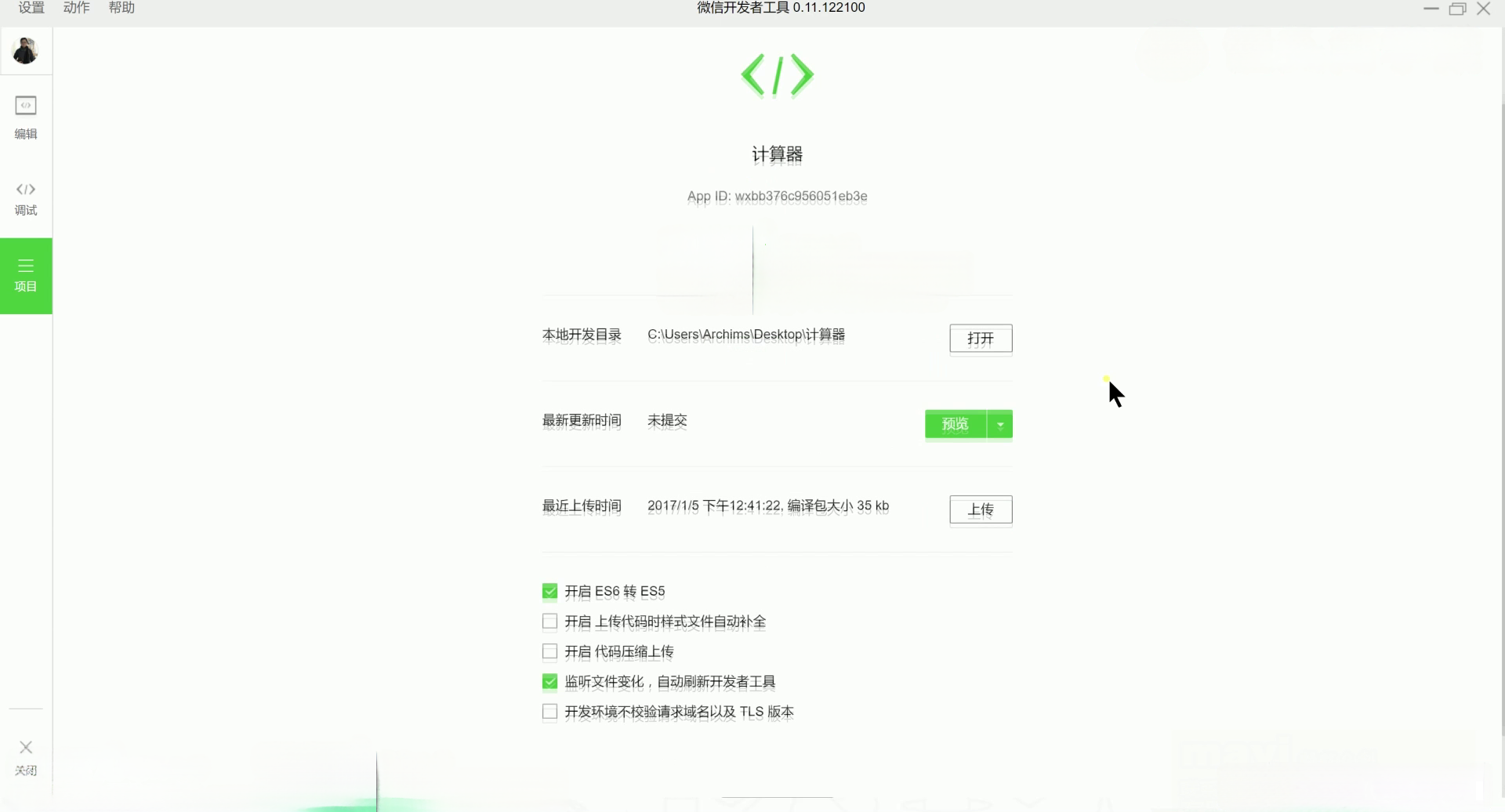
上传代码需要管理员确认。我扫描你的二维码进行确认。确认完毕后,我们需要输入程序版本号,选择0.002,并显示为演示。之后,我们需要输入程序版本,可以根据自己的小程序规则设定。选择上传好代码,上传完成。
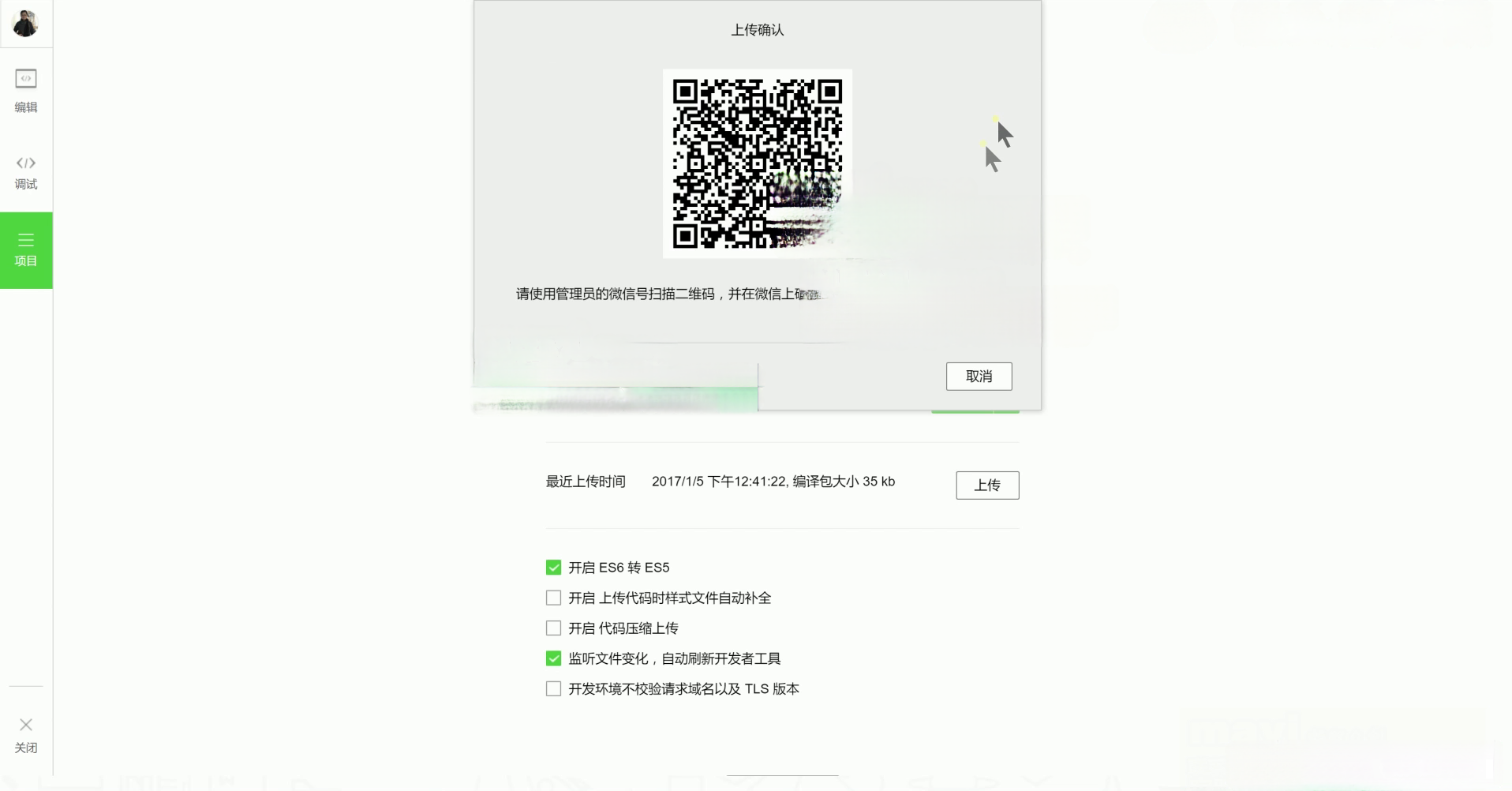
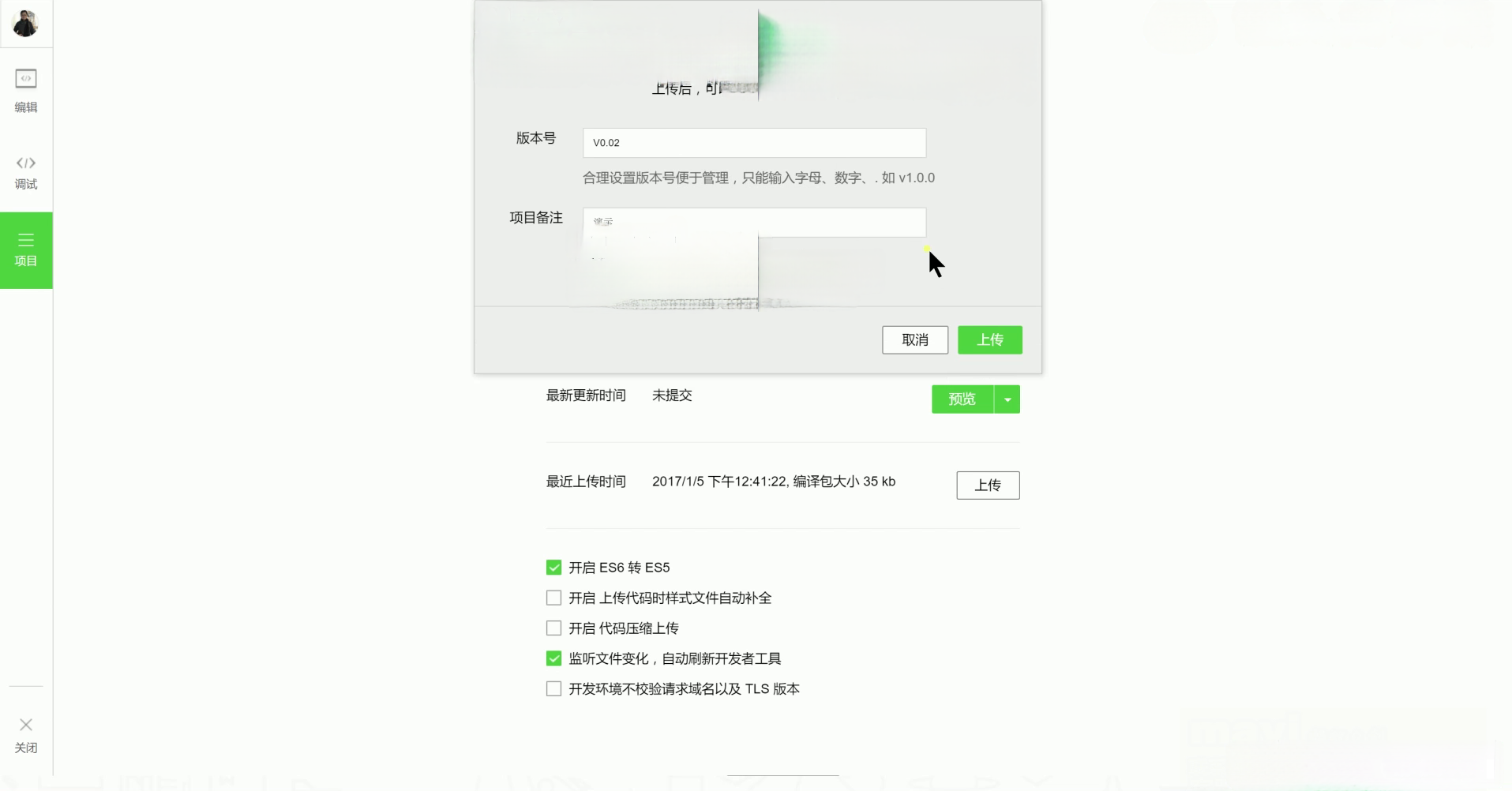
上传代码完成后,我们应该回到微信小程序账号的后台,即登录的微信账号的后台。大家可以看到,我们已经登录到了对应的演示程序账号后台。
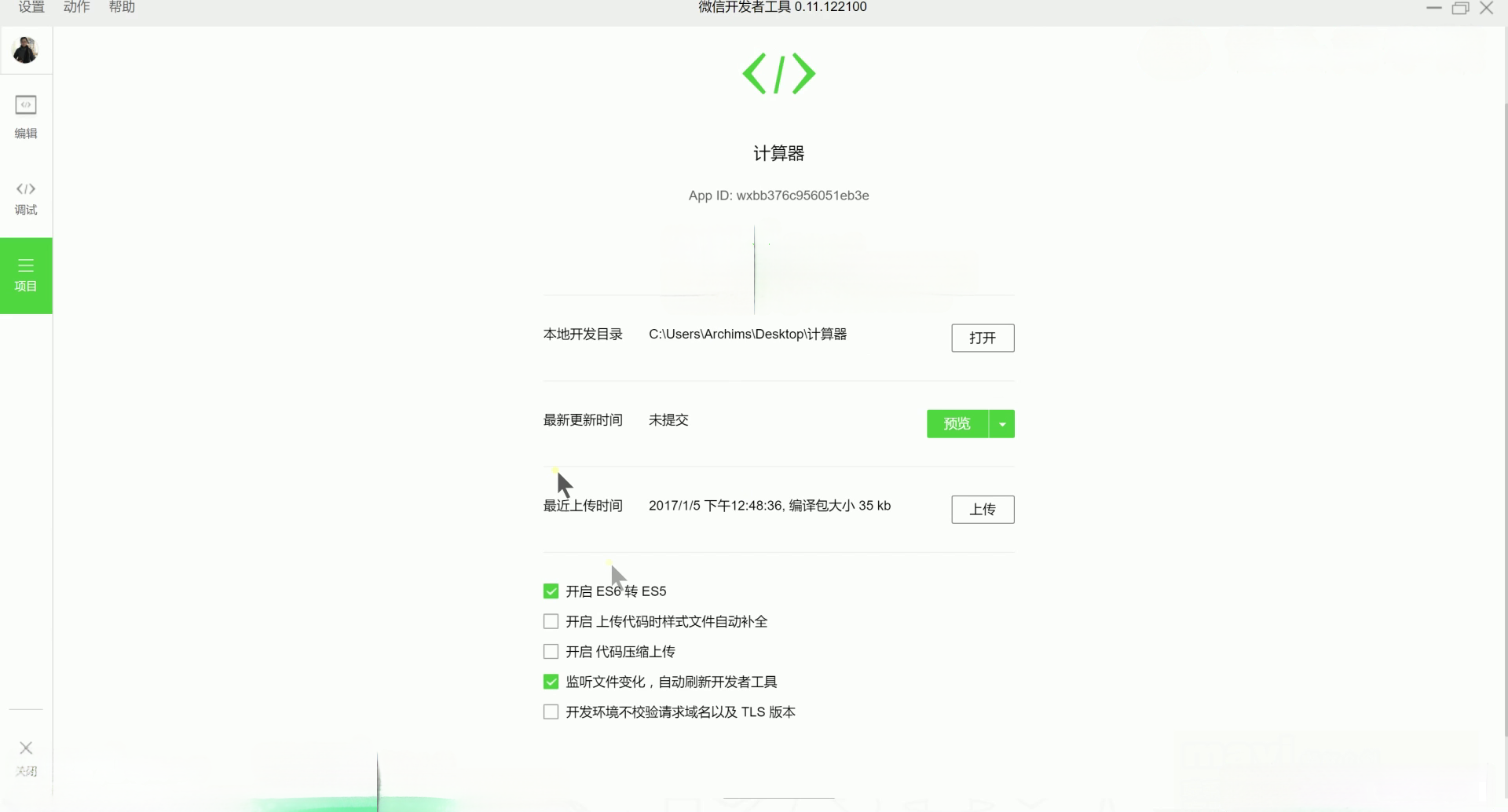
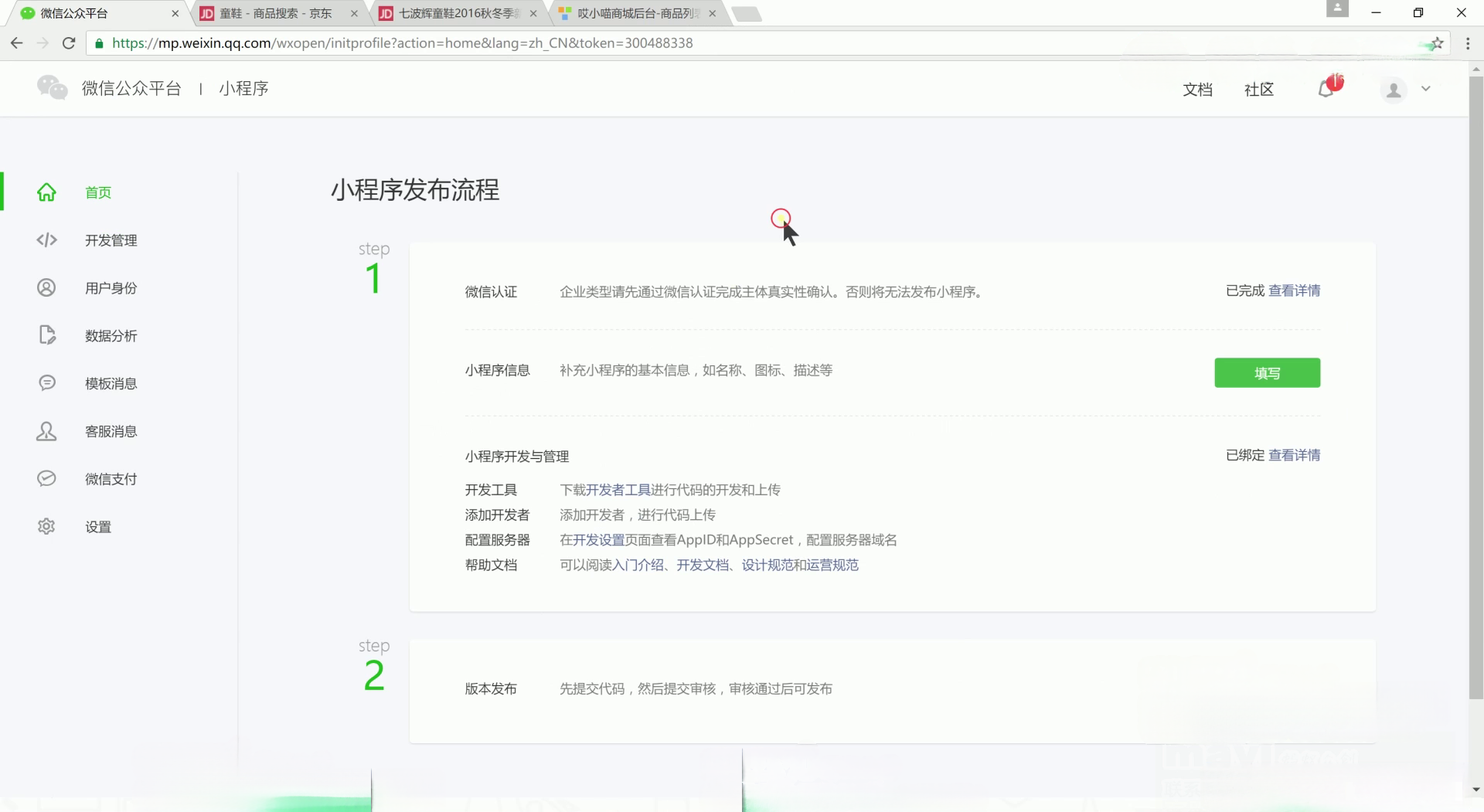
好,我们可以看到在账号后台这个地方有一个开发管理,我们选择开发管理。在开发管理的下面有开发版本,我们刚才上传的版本在这里,002演示开发者是我。在这个地方有提交审核,提交审核当我们的小程序代码相对完善时才能审核。如果我们的代码只是想体验一下,我们按下恰恰小箭头选择微体验版。
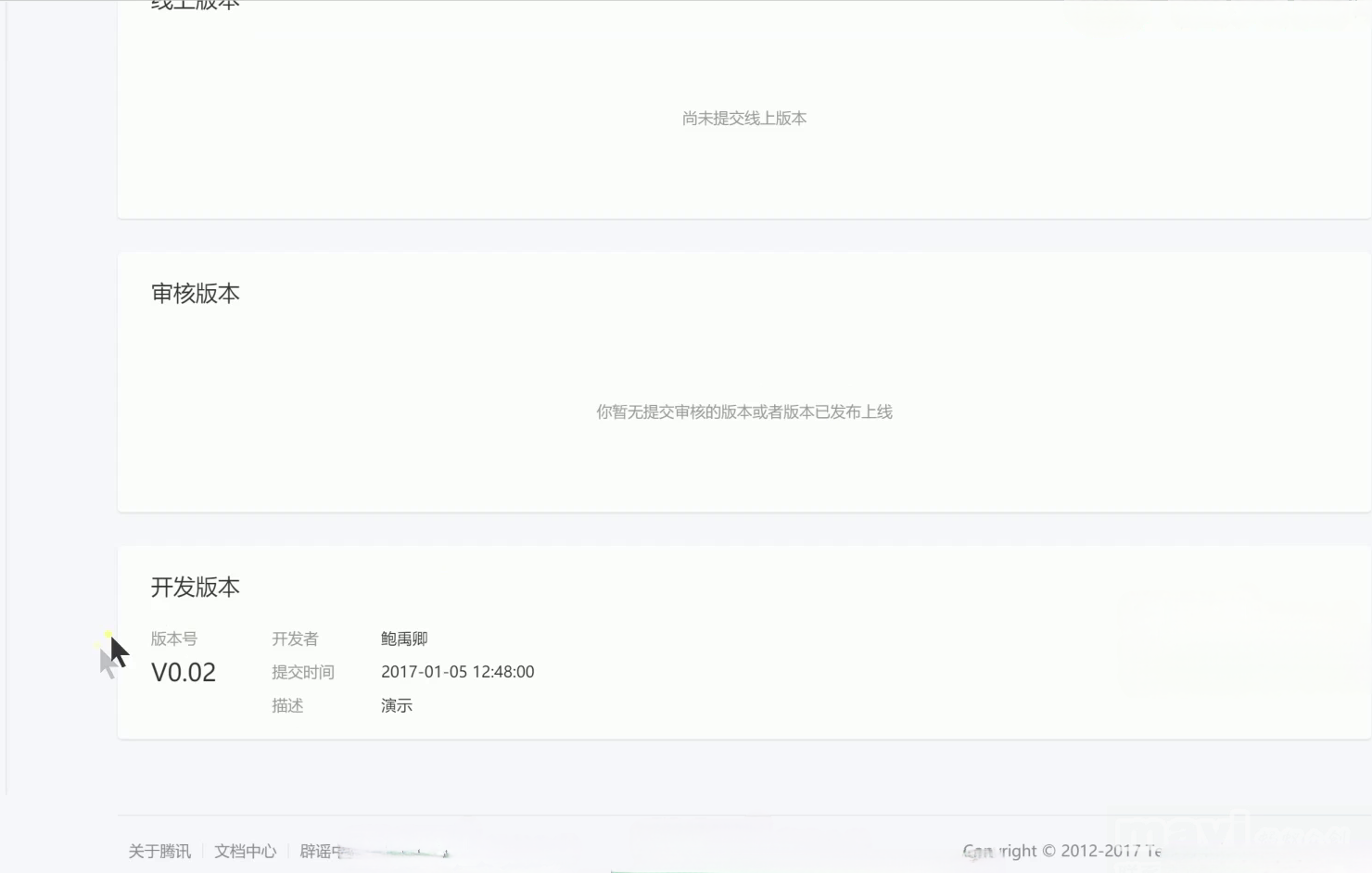
这个时候呢,我们就进行手机操作了。好,现在我们拿出手机,用管理员手机的微信来扫描这个二维码。好,选为体验版。这个时候呢,我们这个体验版就生效了。在屏幕上我们也可以得到这个体验版的二维码地址,我再次扫描得到这个体验版。
哎,大家看,这体验版已经生效了,我们现在已经在手机上跑起来了。大家可以看123加上123等于246,还挺神奇的。好,那么这个体验版除了我们自己看之外呢,我还可以发给其他的体验者看。这里有个分享功能,我现在把它分享给韩老师试一下看。
这手机有点慢。好,我分享给韩老师。韩老师你在吗?把手机给我一下。大家可以看到我发了一个东西给韩老师,这是韩老师的手机,我们点开韩老师手机上的微信,我发给他的计算器在这里被显示出来,在韩老师的手机上也能体验这个微信小程序,我们来试一下二加二。等于四一加一。等于二没有大于二好,那么韩老师也能把微信把它分享给别人,但是呢,我们需要声明一下,就是在微信小程序的这个还不是正式版,就是没有发布之前呢,只能分享给设置为体验者的人,设置为体验者需要在微信小程序的后台将体验者的微信号加入进去。